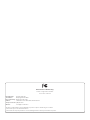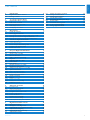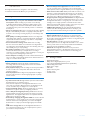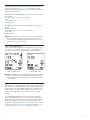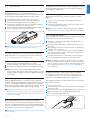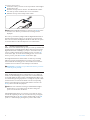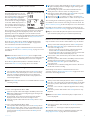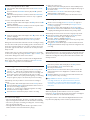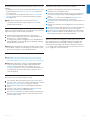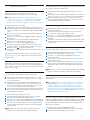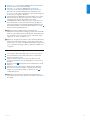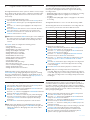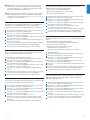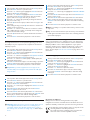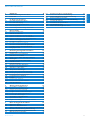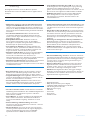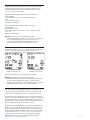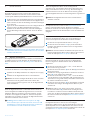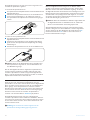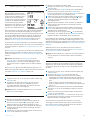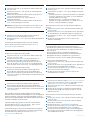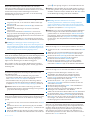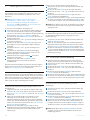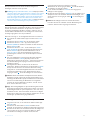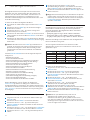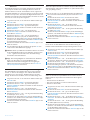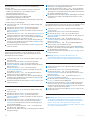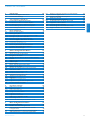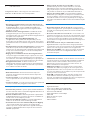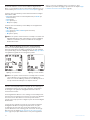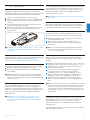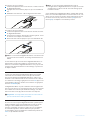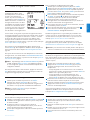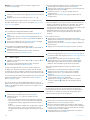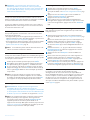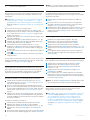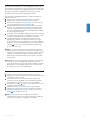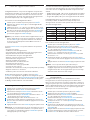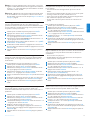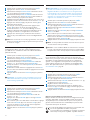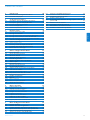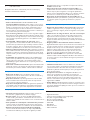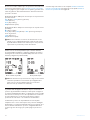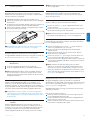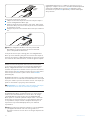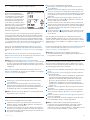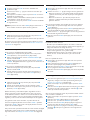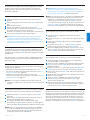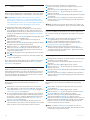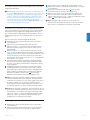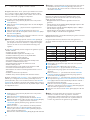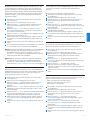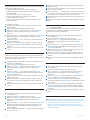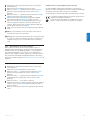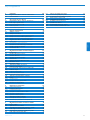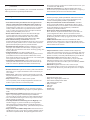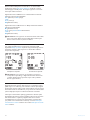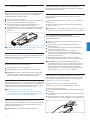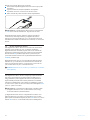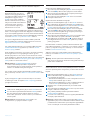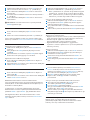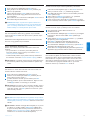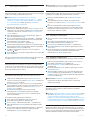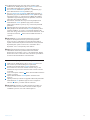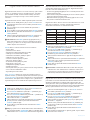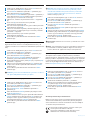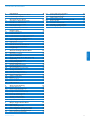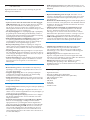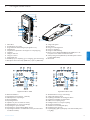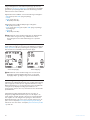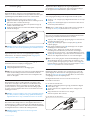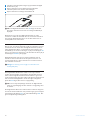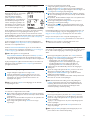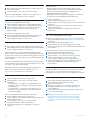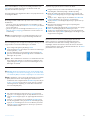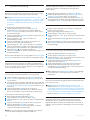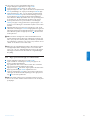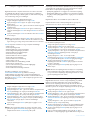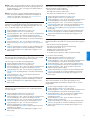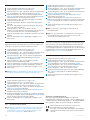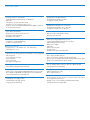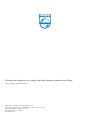Philips DVR LFH 9600 Manual de usuario
- Categoría
- Dictáfonos
- Tipo
- Manual de usuario
Este manual también es adecuado para

www.philips.com/dictation
EN User manual 3
DE Benutzerhandbuch 17
FR Manuel de l‘utilisateur 33
ES Manual del usuario 47
FI Käyttöoppaasta 63
SV Användarhandboken 77
Digital Pocket Memo
LFH 9600
LFH 9620
La página se está cargando ...
La página se está cargando ...
La página se está cargando ...
La página se está cargando ...
La página se está cargando ...
La página se está cargando ...
La página se está cargando ...
La página se está cargando ...
La página se está cargando ...
La página se está cargando ...
La página se está cargando ...
La página se está cargando ...
La página se está cargando ...
La página se está cargando ...
La página se está cargando ...
La página se está cargando ...
La página se está cargando ...
La página se está cargando ...
La página se está cargando ...
La página se está cargando ...
La página se está cargando ...
La página se está cargando ...
La página se está cargando ...
La página se está cargando ...
La página se está cargando ...
La página se está cargando ...
La página se está cargando ...
La página se está cargando ...
La página se está cargando ...
La página se está cargando ...
La página se está cargando ...
La página se está cargando ...
La página se está cargando ...
La página se está cargando ...
La página se está cargando ...
La página se está cargando ...
La página se está cargando ...
La página se está cargando ...
La página se está cargando ...
La página se está cargando ...
La página se está cargando ...
La página se está cargando ...
La página se está cargando ...
La página se está cargando ...
La página se está cargando ...

47Manual del usuario
ESPA Ñ OL
Manual del usuario
1 Introducción 48
1.1 Características del Digital Pocket Memo 4
8
1.2 Contenido del paquete 4
8
2 Su Digital Pocket Memo 4
9
2.1 Descripción general del Digital Pocket Memo 4
9
2.2 Descripción general de la pantalla LCD 4
9
2.2.1 Modelos de Digital Pocket Memo 5
0
2.2.2 Modos del display LCD 5
0
2.2.3 Iluminación posterior y contraste 5
0
3 Primeros pasos 5
1
3. Colocar las baterías o pilas 51
3.2 Recarga de las baterías 5
1
3.2.
Recarga de las baterías con la unidad de alimentación 51
3.2.2 Recarga de las baterías por medio del cable USB 5
1
3.2.3 Recarga de baterías por medio de la base de conexión 5
1
3.3 Activación del Digital Pocket Memo 5
1
3.3.
Seleción del idioma 51
3.3.2 Ajuste de fecha y hora 5
1
3.4 Insertar y extraer la tarjeta de memoria 5
1
3.5 Formatear una tarjeta de memoria nueva 5
2
3.6 Modo de ahorro de energía 5
2
4 Utilice su Digital Pocket Memo 5
3
4.1 Modo detención 5
3
4.2 Crear una nueva grabación 5
3
4.3 Grabar un dictado 5
3
4.4
Anexar al dictado (insertar) 53
4.5 Escuchar la grabación 5
4
4.6 Ajustar el volumen de la reproducción 5
4
4.7 Avance rápido 5
4
4.8 Rebobinado rápido 5
4
4.9 Navegar entre grabaciones 5
4
4.10 Ver la pantalla de estado 5
4
4.11 Asignar estado de prioridad a una grabación 5
4
4.12 Instrucciones verbales 5
5
4.12.1 Insertar una instrucción verbal 5
5
4.12.2 Reproducir las instrucciones verbales 5
5
4.12.3 Borrar instrucciones verbales 5
5
4.13 Finalizar una grabación 5
5
4.14 Eliminar 5
5
4.14.1 Borrar el dictado 55
4.14.2 Borrar una parte del dictado 55
4.15 Tarjeta de memoria llena 5
5
5 Manejo avanzado 5
6
5.1 Utilizar palabras clave 5
6
5.2 Trabajar con marcas de índice 5
6
5.2.1 Insertar una marca de índice 5
6
5.2.2 Navegar entre marcas de índice 5
6
5.2.3 Suprimir un marcador 5
6
5.2.4 Suprimir todos los marcadores 5
6
5.3 Utilizar las órdenes verbales 5
7
5.3.1 Entrenamiento de la orden verbal 5
7
5.3.2 Ingresar palabras clave mediante órdenes verbales 5
7
6 Menú del Digital Pocket Memo 5
8
6.1 Cambiar el idioma 5
8
6.2 Cambiar el formato de grabación 5
8
6.3 Habilitar/inhabilitar la grabación activada por voz 5
9
6.4 Ajustar la iluminación posterior de la pantalla LCD 5
9
6.5 Activar/desactivar la luz de grabación 5
9
6.6 Ajustar el contraste de la pantalla LCD 5
9
6.7 Ajustar la sensibilidad del micrófono 59
6.8 Cambiar el sonido de advertencia 6
0
6.9 Cambiar la reducción de ruido 6
0
6.10 Definir la fecha y la hora 6
0
6.11 Activar/desactivar la función de carga rápida a través del
puerto USB 6
0
6.12 Eliminar todos los archivos 6
0
6.13 Formatear la tarjeta de memoria 6
0
6.14 Entrenamiento de órdenes verbales 6
1
6.15 Cambiar el volumen de reproducción 6
1

48 Manual del usuario
1 Introducción
El Digital Pocket Memo está diseńado para ahorrarle tiempo y
aumentar la eficiencia de su dictado.
1.1 Características del Digital Pocket Memo
Ventajas durante la grabación
Grabe sobre la marcha o en su escritorio con el
micrófono USB incorporado: cuando trabaje en su escritorio,
grabe directamente en su ordenador con la aplicación de dictado.
Cuando se encuentre fuera de su oficina, simplemente grabe, y
más tarde descargue los archivos de dictado en su ordenador,
donde podrán ser automáticamente direccionados o enviados por
correo electrónico para su transcripción.
Tres modos de grabación: sus tres modos de grabación (QP =
Reproducción de alta calidad, SP = Reproducción estándar, y LPm
= Reproducción de larga duración), le ofrecen la libertad de elegir
entre una larga capacidad de grabación o una calidad de sonido
sobresaliente.
Formato DSS, calidad y modos de grabación: podrá
crear grabaciones con una calidad de audio sobresaliente que le
permitirá una reproducción de gran claridad y mantener archivos
de tamańo compacto. Esto es sumamente importante cuando
necesita compatibilidad con el software de reconocimiento de voz.
Modo de grabación activado por voz: la grabación con manos
libres nunca ha sido fácil. Con el modo grabación activada por voz
habilitado, la grabación comienza automáticamente cuando usted
empieza a dictar y se detiene automáticamente cuando usted deja
de hablar.
Sensibilidad de la grabación: cambie a alta sensibilidad para
grabar sonidos procedentes de todas direcciones (por ejemplo,
cuando grabe una conferencia o una reunión). Cambie a baja
sensibilidad para grabar únicamente su voz (evita la grabación de
ruidos de fondo).
Grabación con indicación de fecha: captura automáticamente
la fecha de creación y de descarga de cada grabación. Utilice esta
información para verificar, clasificar o filtrar archivos de dictado.
Ventajas durante la reproducción
Reducción de ruido: active esta función cuando escuche
grabaciones con ruido de fondo excesivo. El ruido será filtrado y
eliminado durante la reproducción.
Reproducción lenta: reproducir grabaciones a una velocidad
menor le facilitará la anotación de informaciones importantes,
como nombres y números telefónicos.
Reproducción rápida del archivo: las grabaciones pueden ser
reproducidas a una velocidad mayor para facilitar la búsqueda a
través de los párrafos o para revisar rápidamente el contenido.
Ventajas para su comodidad
Interruptor de 4 posiciones: brinda un óptimo control con
sólo una mano y simplemente con deslizar su pulgar.
Botones smart : ahora, el manejo del Digital Pocket Memo
es más sencillo y más intuitivo. Las funciones de los botones se
visualizan en la pantalla de modo similar a como se muestran en un
teléfono celular.
Gran pantalla de cristal líquido con iluminación posterior:
el mayor tamańo de la pantalla le permite obtener información
clave de un vistazo, incluso en condiciones de escasa iluminación.
Emplea una tarjeta de memoria SD (Secure Digital):
este es el medio de almacenamiento de mayor disponibilidad y
el comúnmente utilizado para dispositivos digitales portátiles.
•
•
•
•
•
•
•
•
•
•
•
•
•
El Digital Pocket Memo es compatible con tarjetas de memoria
SD/MMC de hasta 2 GB.
Carga rápida de la pila a través del puerto USB: no es
necesario llevar la base de conexión o la fuente de alimentación
cuando viaja. Las pilas recargables se recargarán rápidamente
cuando conecte el Digital Pocket Memo a un ordenador portátil o
de escritorio a través de un puerto USB de alta potencia.
Dispositivo de almacenamiento de masa USB: utilice el
Digital Pocket Memo para almacenar y transportar archivos desde
su ordenador (cartas, fotografías, presentaciones y hojas de
cálculo).
Ventajas en el flujo de trabajo
Asignación de una palabra clave a una tecla: la información
relativa a su grabación, como por ejemplo un código de tipo de
tarea o el transcriptor elegido, puede ser asignada con sólo pulsar
un botón.
Módulo lector de código de barras, tan sólo con un simple
“clic”: con sólo pulsar un botón, lea el código de barras para
asignar la información del paciente o cliente directamente a su
dictado. El módulo opcional de lectura de código de barras le
asegura un elevado nivel de precisión y un manejo más eficiente de
su flujo de trabajo.
Asignar palabras clave utilizando órdenes verbales: el
Digital Pocket Memo dispone de un sistema de reconocimiento de
voz que le permite ‘entrenar’ al equipo para que reconozca su voz.
Después de un breve proceso de entrenamiento, simplemente
dígale las órdenes al dispositivo. La información del paciente
(números de identificación ID, autor, tipo de tarea, etc.) será
insertada en el archivo mediante una simple orden verbal.
Base de conexión LAN: la base opcional de conexión LAN
transfiere archivos desde el Digital Pocket Memo directamente a
la red de su empresa, sin necesidad de descargarlos previamente
en su ordenador.
Ventajas en la seguridad
Identificación del autor: todos los dictados son marcados
con el nombre del autor para facilitar la identificación del trabajo
y el direccionamiento del archivo. Esto le permite la creación,
clasificación y filtrado de subcarpetas por autor y la asignación de
tareas de transcripción.
Encriptación de archivos: en el Digital Pocket Memo, los
archivos de voz pueden ser encriptados y protegidos por
contraseńa. Aunque las tarjetas de memoria se pierdan o sean
robadas, ninguna persona no autorizada podrá acceder a las
mismas, lo cual aumenta la seguridad y el cumplimiento de la
reglamentación HIPAA.
Código PIN: el Digital Pocket Memo puede ser protegido contra
usos no autorizado o reproducción de archivos. Asigne su número
personal de identificación (PIN) para evitar que otros accedan a su
Digital Pocket Memo.
1.2 Contenido del paquete
Digital Pocket Memo
Tarjeta de memoria Philips Secure Digital (SD)
Dos pilas recargables Philips AAA
Base de conexión USB 9120
Fuente de alimentación Philips
Cable USB
Guía Rápida
Estuche de cuero
CD de instalación
•
•
•
•
•
•
•
•
•
•
•
•
•
•
•
•
•
•

49Manual del usuario
ESPA Ñ OL
2 Su Digital Pocket Memo
2.1 Descripción general del Digital Pocket Memo
2.2 Descripción general de la pantalla LCD
Digital Pocket Memo 9600 Digital Pocket Memo 9620
Pantalla LCD
Botones smart (2a y 2b)
Botón función programable (insertar/sobrescribir)
Botón de menú
Botones de control de volumen, más/menos y de navegación por
el menú
Altavoz
Conexión para micrófono
Conexión para auricular
Micrófono incorporado
LED de estado (rojo = grabación, verde = insertar, amarillo =
transferencia de archivo)
1
2
3
4
5
6
7
8
9
10
EOL (End-of-letter/Fin de carta) (DPM 9600) o Grabar (DPM 9620)
Interruptor de 4 posiciones
Interruptor de encendido/apagado
Ranura para conectar la base (Docking station)
Ranura para conectar la fuente de alimentación
Ranura para conectar el USB
Ranura para tarjeta Secure Digital (SD)/Multimedia (MMC) y
ranura de expansión para el módulo (opcional) lector de código
de barras
Avance rápido (DPM 9600) o EOL (End-of-letter/Fin de carta)
(DPM 9620)
Compartimiento de las pilas
11
12
13
14
15
16
17
18
19
Indicador de nivel de pila
Posición de la grabación (minutos : segundos)
Posición actual en la grabación
Barra de posición
Número de grabación
Palabra clave 1 (por ejemplo, nombre de autor)
Función actual del botón smart izquierdo
La grabación está marcada como prioritaria
La grabación está marcada como finalizada (EOL) y bloqueada
La grabación contiene información de un código de barras (con
módulo, opcional, lector de código de barras)
20
21
22
23
24
25
26
27
28
29
Función actual del botón smart derecho
Posiciones del interruptor de 4 posiciones
La grabación contiene una instrucción verbal
La grabación contiene una marca de índice
Indicador del volumen de la grabación
Nivel de sensibilidad para grabación activada por voz
Grabación activada por voz, habilitada
La tarjeta de memoria está protegida contra escritura (bloqueada)
La grabación está encriptada
Modo de grabación (QP = Reproducción de alta calidad / SP =
Reproducción estándar / LP = Reproducción de larga duración)
30
31
32
33
34
35
36
37
38
39

50 Manual del usuario
2.2.1 Modelos de Digital Pocket Memo
En estos dos modelos el interruptor de 4 posiciones tiene diferentes
posiciones de funcionamiento (vea Descripción general de la pantalla
LCD en la página 49), para cumplir con los requisitos generales de los
estilos de grabación. Este manual del usuario describe las funciones
para ambos modelos.
El Digital Pocket Memo 9600 posee un interruptor de 4 posiciones de
tipo internacional:
REC (Grabar) o iREC (Insertar grabación),
STOP (Detener),
PLAY (Reproducir), y
┤ (Rebobinado rápido).
El Digital Pocket Memo 9620 posee un interruptor de 4 posiciones de
tipo Philips:
┢ (Avance rápido),
PLAY (Reproducir), REC (Grabar) o iREC (Insertar grabación) en
modo de grabación,
STOP (Detener), y
┤ (rebobinado rápido).
D Nota: salvo indicación en contrario, las ilustraciones en este
manual son para el Digital Pocket Memo 9620. En cada modelo,
la pantalla LCD de las funciones del interruptor de 4 posiciones,
representan con precisión la posición de la función.
2.2.2 Modos del display LCD
Cambie entre los modos de pantalla simple o avanzado utilizando
el software Philips SpeechExec o mediante la aplicación de software
del integrador de su sistema. La pantalla LCD podría estar en modo
avanzado (configuración predeterminada).
D Nota: las ilustraciones que encontrará a lo largo de este manual
muestran la pantalla en modo avanzado. (Si su Digital Pocket
Memo está en el modo pantalla simple, ésta será un tanto
diferente a las que se ilustran en el manual.)
2.2.3 Iluminación posterior y contraste
La pantalla LCD del Digital Pocket Memo dispone de iluminación
posterior (la pantalla LCD se ilumina); la misma puede configurarse
en el menú del Digital Pocket Memo. La iluminación posterior facilita
la lectura de los mensajes e iconos de la pantalla aún en condiciones
de escasa iluminación y el contraste puede ajustarse según la
preferencia de cada usuario o las condiciones de iluminación.
La iluminación posterior de la pantalla LCD se activa al pulsar
cualquier botón o mover el interruptor de 4 posiciones del Digital
Pocket Memo, y permanecerá iluminada entre 8 y 20 segundos. Si se
activa la función de iluminación posterior, el Digital Pocket Memo
consume algo más de energía, pero puede apagarse para ahorrar
pilas.
Modo avanzado de pantalla Modo pantalla simple
Si necesita mayor información, vea el capítulo Cambiar la iluminación
posterior de la pantalla LCD en la página 59. Vea el capítulo Cambiar el
contraste de la pantalla LCD en la página 59.

51
Manual del usuario
ESPA Ñ OL
3 Primeros pasos
3. Colocar las baterías o pilas
El Digital Pocket Memo funciona con dos baterías recargables
AAA que han sido anexadas al aparato. También se pueden utilizar
baterías comunes (no recargables).
El Digital Pocket Memo debe estar desconectado (OFF).
2 Abra el porta-baterías que se halla en la parte trasera del Digital
Pocket Memo.
3 Coloque las dos baterías AAA. El dibujo que hay en el interior de
la tapa del porta-baterías muestra la polaridad adecuada.
4 Cierre el porta-baterías y deslícelo a su lugar hasta que escuche
el sonido que indica que se acopló.
D Nota: El Digital Pocket Memo se puede calentar a consecuencia
de la recarga rápida.
3.3 Activación del Digital Pocket Memo
El Digital Pocket Memo puede ser conectado deslizando elel
conector (ON/OFF). Cuando lo active por primera vez, ajuste el
idioma, la fecha y la hora.
3.3. Seleción del idioma
Cuando lo utilice por primera vez seleccione el idioma.
Presione los botones + y - (5) en el Digital Pocket Memo para
escoger un idioma.
2 Presione el botón smart OK (2a) para confirmar su elección. El
idioma seleccionado aparecerá en la pantalla.
D Nota: El idioma puede ser modificado posteriormente. Para más
información, lea el capítulo Definir el idioma en la página 58.
3.3.2 Ajuste de fecha y hora
Después de haber seleccionado el idioma, debe ajustar la fecha y la
hora en el Digital Pocket Memo.
Presione repetidamente los botones + o - (5) para ajustar los
valores correspondientes a año, mes y día.
2 Presione el botón smart → (2b) para pasar la flecha (↑) al
siguiente espacio.
3 Después de ajustar el día, presione el botón smart → pasa a
ajustar la hora correspondiente.
4 Presione los botones + o - para escoger el sistema de 12 o 24
horas con símbolo AM o PM y ajuste la hora y minutos.
5 Presione el botón smart → para autorizar los ajustes. A partir de
este momento el Digital Pocket Memo está listo para ser puesto
en funcionamiento.
D Nota: Si durante el ajuste de la fecha y la hora cometió
algún error, use el botón smart ← (2a) a cualquier altura de la
operación para regresar al estado inicial y corregir el error. La
fecha y hora pueden ser modificados posteriormente por medio
del uso del menú. Para más información, lea el capítulo Definir la
fecha y la hora en la página 60.
3.4 Insertar y extraer la tarjeta de memoria
El Digital Pocket Memo funciona con una tarjeta de memoria
SD (Seguridad Digital) y admite tarjetas SD con capacidad de
almacenamiento de hasta 2 GB. Si necesita mayor información acerca
de los formatos disponibles y tiempos de grabación, vea Cambiar el
formato de grabación en la página 58.
Su Digital Pocket Memo se entrega con una tarjeta de memoria ya
insertada y formateada.
Para extraer la tarjeta de memoria:
1 Ubique la ranura de la tarjeta de memoria en la parte superior
trasera del Digital Pocket Memo (17).
2 Presione la tarjeta de memoria hacia dentro del Digital Pocket
Memo hasta que escuche un clic.
3 Suelte la tarjeta de memoria. La tarjeta saldrá suavemente de su
ranura. Ahora, simplemente tire de ella.
phi l ip s
PUSH TO RELEASE
Mul ti Med ia Car d
2
C Importante: No utilice las baterías de diferente tipo! Utilice
dos baterías recargables o dos baterías no recargables.
3.2 Recarga de las baterías
El Digital Pocket Memo puede funcionar con dos baterías
recargables Philips AAA. Estas pueden ser recargadas por medio de
la unidad de alimentación, la base de conexión o el cable USB.
3.2. Recarga de las baterías con la unidad de
alimentación
Conecte la unidad de alimentación a la red eléctrica.
2 Conecte el Digital Pocket Memo a la unidad de alimentación.
D Nota: El Digital Pocket Memo puede ser utilizado durante el
proceso de recarga. Las baterías se recargan mientras usted
trabaja y la recarga continua incluso después de que desconecte
el Digital Pocket Memo.
3.2.2 Recarga de las baterías por medio del cable USB
Cuando conecta el Digital Pocket Memo a su ordenador o a su
notebook por medio del cable USB, las baterías automáticamente
empiezan a recargarse. Si el puerto USB que hay en su ordenador es
de gran capacidad, el tiempo total de recarga es de 2.5 horas. Durante
este tiempo puede perfectamente utilizar el Digital Pocket Memo.
C Importante: si el puerto USB no es de gran capacidad (500
mA) desactive la opción ‚USB quick charge (carga rápida)‘ en el
menú del Digital Pocket y recargue las baterías usando la unidad
de alimentación.
3.2.3 Recarga de baterías por medio de la base de
conexión
Cuando el Digital Pocket Memo está conectado a una base de
conexión, el funcionamiento del aparato es realizado por base de
conexión y no por las baterías. Si el Digital Pocket Memo funciona
con baterías recargables, la recarga se inicia automáticamente
cuando el Digital Pocket Memo se conecta a la base de conexión.

52 Manual del usuario
phi l ips
PUSH TO RELEASE
Mul ti Med ia Car d
2
Para insertar una tarjeta de memoria:
1 Ubique la ranura de la tarjeta de memoria en la parte superior
trasera del Digital Pocket Memo (17)
2 Deslice la tarjeta de memoria dentro de la ranura. Una peque?a
ilustración debajo de la ranura de la tarjeta de memoria le indica
la orientación correcta.
3 Empuje la tarjeta de memoria hacia dentro hasta que escuche un
clic.
phili p s
PUSH TO RELEASE
Mul ti Med ia Car d
philips
128 MB
Unlock
Si el Digital Pocket Memo no se utiliza por más de dos horas, se
apagará por completo. En este caso, encienda la unidad desplazando
el interruptor On/O (13) a la posición OFF (Apagado) y luego
nuevamente a la posición ON (Encendido), o mueva el interruptor
de 4 posiciones.
D Nota: si el Digital Pocket Memo está en la posición ON
(Encendido) y no tiene una tarjeta de memoria insertada,
aparece una pantalla de advertencia.
La tarjeta de memoria que se entrega junto con el Digital Pocket
Memo ya está formateada y lista para usar. Si inserta una tarjeta de
memoria sin formatear, el Digital Pocket Memo le ofrecerá la opción
de formatearla. Para más información, consulte el siguiente capítulo.
3.5 Formatear una tarjeta de memoria nueva
Cuando se inserta una tarjeta de memoria nueva, sin formatear
(o que no haya sido formateada con un dispositivo Digital Pocket
Memo), el Digital Pocket Memo mostrará las indicaciones para
formatear la tarjeta. Para confirmar e iniciar el proceso de formateo,
pulse el botón smart OK (2a). Para cancelar el proceso de formateo,
retire la tarjeta de memoria o pulse el botón smart CANCEL
(Cancelar) (2b).
El DIgital Pocket Memo no podrá realizar ninguna grabación sin una
tarjeta de memoria correctamente formateada. Si insertó una tarjeta
nueva pero canceló el proceso de formateo, inserte otra tarjeta que
pueda ser formateada o que ya haya sido formateada.
C Importante: no se podrá llevar a cabo el formateo si la tarjeta
de memoria está en el modo sólo lectura ( bloqueada).
3.6 Modo de ahorro de energía
Si el Digital Pocket Memo permanece inactivo por más de cuatro
minutos, entra automáticamente en el modo ahorro de energía
y la pantalla LCD mostrará la fecha y la hora. El Digital Pocket
Memo puede ser reactivado pulsando cualquier botón o moviendo
el interruptor de 4 posiciones. Esto no activa la función del botón
correspondiente, excepto cuando se desplaza el interruptor de
4 posiciones a la posición PLAY (Reproducir); esto iniciará la
reproducción.
D Nota: si la función de grabación activada por voz está habilitada
y el Digital Pocket Memo está en el modo grabación, el
dispositivo entrará en el modo ahorro de energía después de 60
minutos.

53Manual del usuario
ESPA Ñ OL
4 Utilice su Digital Pocket Memo
4.1 Modo detención
Al encender el Digital Pocket
Memo, el modo predeterminado
es el detenido. La posición actual
STOP (Detener) del interruptor
de 4 posiciones está destacada. A
la izquierda de la pantalla podrá
ver el número y la duración de la
grabación en curso. Las propiedades
adicionales de la grabación, tales
como las palabras clave o el estado de
prioridad, también se visualizan al lado
del número de grabación.
La barra de posición sobre la izquierda representa la grabación en
curso y su posición actual está marcada con un triángulo. También
se visualiza la posición actual de la reproducción en formato horas:
minutos:segundos encima de la barra de posición. Además, puede
modificar la posición de la reproducción mediante el avance rápido
o el rebobinado del archivo. Si necesita información relacionada, vea
los capítulos Avance rápido y Rebobinado rápido en la página 54.
Para ver el menú del Digital Pocket Memo pulse el botón MENU
(Menú) (4) . Si necesita mayor información acerca de las funciones
del menú, vea el capítulo Menú del Digital Pocket Memo en la pagina
58.
Para cambiar entre los modos insertar y sobrescribir grabación
utilice BOTÓN FUNCIÓN (3). Si necesita mayor información, vea el
capítulo Anexar al dictado (insertar) en la pagina 53.
D Nota: Las acciones de la BOTÓN FUNCIÓN pueden
configurarse con el software Philips SpeechExec o con el software
de terceros que haya implementado el integrador de su sistema.
Esta tecla puede funcionar de diferentes formas según cómo esté
configurada.
Pulse el botón EOL (End-of-letter/Fin de carta) para marcar el
dictado como finalizado. Si necesita mayores detalles, vea el capítulo
Finalizar una grabación en la pagina 55.
4.2 Crear una nueva grabación
El interruptor de 4 posiciones (12) debe estar en la posición
STOP (Detener).
„ Para crear una nueva grabación pulse el botón smart NEW
(Nuevo) (2b). La nueva grabación se a?ade luego de la última
grabación y es numerada de forma consecutiva. El número y las
propiedades del archivo se visualizan inmediatamente.
D Nota: el botón smart NEW (Nuevo) no está disponible cuando
la grabación en curso está vacía.
4.3 Grabar un dictado
Para los usuarios del Digital Pocket Memo 9600:
Mueva el interruptor de 4 posiciones (12) a la posición REC
(Grabar). Aparece el símbolo ┦ y la grabación comienza en la
posición actual de la reproducción.
2 Comience a dictar. La barra de posición avanza y la ventana de
duración crece a medida que aumenta el tamaño de la grabación.
3 Para detener la grabación mueva el interruptor de 4 posiciones a
la posición STOP (Detener).
Para los usuarios del Digital Pocket Memo 9620:
El interruptor de 4 posiciones (12) debe estar en la posición
STOP (Detener).
2 Pulse el botón GRABAR (11) para entrar en el modo grabación
en espera. La posición PLAY (Reproducir) del interruptor de 4
posiciones se convierte en la posición REC (Grabar) y la posición
STOP (Detener) se convierte en la posición RECP (Pausa en la
grabación).
3 Mueva el interruptor de 4 posiciones (12) a la posición REC
(Grabar). Aparece el símbolo ┦ y la grabación comienza en la
posición actual de la reproducción
4 Comience a dictar. La barra de posición avanza y la ventana de
duración crece a medida que aumenta el tamaño de la grabación.
5 Mueva el interruptor de 4 posiciones a la posición RECP (Pausa
en la grabación) para pausar la grabación y regrese al modo
grabación en espera.
6 Repita desde el paso 3 para continuar con la grabación o pulse
el botón GRABAR en el Digital Pocket Memo para regresar al
modo detener.
El modo grabación está indicado por el LED de grabación (10)
encendido. El LED de grabación es rojo en el modo sobrescribir y
verde en el modo insertar. Si necesita mayor información, vea Hiba!
A hivatkozási forrás nem található. en el siguiente capítulo Anexar al
dictado (insertar).
La grabación también puede realizarse en el modo grabación activada
por voz. Si necesita mayor información vea Habilitar/inhabilitar la
grabación activada por voz en la página 59.
E Consejo: para lograr mejores resultados, mantenga el
micrófono alejado unas cuatro pulgadas (diez centímetros) de su
boca y hable con claridad.
4.4 Anexar al dictado (insertar)
Los dictados son grabados en modo overwrite (re-escrito) de
acuerdo a ajustes predeterminados. Siga los siguientes pasos para
conectarse en modo de funcionamiento de insertar y por medio de
este pueda agregar informaciones al dictado:
Ajuste el conector deslizable de 4 graduaciones (12) a la posición
STOP.
2 Presione el BOTON FUNCIÓN (3) para conectar a la función
overwrite (insertar).
En el modo overwrite el conector deslizable de 4 graduaciones
en posición REC (grabación) muestra la leyenda iREC y el
indicador de estado actual LED (10) alumbra con lúz verde.
En el modo de funcionamiento de regrabado el conector
deslizable de 4 graduaciones en posición REC muestra la
leyenda REC y el indicador de estado actual LED (10) ilumina
con lúz roja.
3 Adelante o retrase la grabación hasta donde quisisera anexar la
información.
4 Ajuste el conector deslizable de 4 graduaciones en la posición
iREC y comience el dictado. El anexo no borrará la grabación
original.
5 Presione de nuevo el BOTON FUNCIÓN (3) , para regresar al
modo de re-grabación.
6 Si aún no ha terminado el dictado adelántese al final del archivo
con el adelantador rápido y continue la grabación.
D Nota: la señal de índice se puede ajustar presionando el
botón smart INDEX (2a) adelantando, retrasando o durante
la grabación. Es posible hacer una busqueda rápida de las
instrucciones de voz y la señal de índice por medio del uso de los
botones smart durante el adelanto o retraso rápido.
•
•

54 Manual del usuario
4.5 Escuchar la grabación
Coloque en posición STOP el conector deslizable de 4
graduaciones (12).
2 Presione los botones + y - (5) para seleccionar el archivo que
desea escuchar.
3 Para empezar a escuchar coloque en posición PLAY el conector
deslizable de 4 graduaciones.
4 Mientras escucha, la intesidad de volúmen puede ser aumentada
o disminuida por medio de los botones + y -.
5 Para detenerse coloque en posición STOP el conector deslizable
de 4 graduaciones.
D Nota: presione el botón smart SPEED (2b) para seleccionar si
desea escuchar en función rápida o lenta la grabación.
4.6 Ajustar el volumen de la reproducción
Mueva el interruptor de 4 posiciones (12) a la posición PLAY
(Reproducir) para iniciar la reproducción.
2 Pulse el botón + o - (5) para ajustar el volumen de la reproducción.
El volumen de la reproducción también puede modificarse a través
del menú. Si necesita mayor información vea Cambiar el volumen de
reproducción en la página 61.
4.7 Avance rápido
Para los usuarios del Digital Pocket Memo 9600:
1 El interruptor de 4 posiciones (12) debe estar en la posición
STOP (Detener) o en la posición PLAY (Reproducir)
2 Pulse y mantenga apretado el botón AVANCE RÁPIDO (18).
Aparece el símbolo ┢.
3 Cuando alcance la posición deseada, suelte el botón AVANCE
RÁPIDO. El Digital Pocket Memo regresa al modo detención o al
modo reproducción.
Para los usuarios del Digital Pocket Memo 9620:
1 Mueva el interruptor de 4 posiciones (12) a la posición ┢.
Aparece el símbolo ┢.
2 Cuando alcance la posición deseada, mueva nuevamente el
interruptor de 4 posiciones a la posición STOP (Detener) o
PLAY (Reproducir).
4.8 Rebobinado rápido
Mueva el interruptor de 4 posiciones (12) a la posición ┤.
Aparece el símbolo ┤.
2 Cuando el rebobinado alcance la posición deseada, mueva
nuevamente el interruptor de 4 posiciones a la posición STOP
(Detener) o PLAY (Reproducir).
Durante el avance y el rebobinado rápidos, la grabación en curso
avanza y retrocede con una velocidad 5 veces mayor a la normal.
La velocidad de bobinado se acelera a 10 veces la velocidad normal
después dos segundos, a 20 veces la velocidad normal después de 8
segundos y a 100 veces la velocidad normal después de 30 segundos.
Si la grabación tiene marcas de índice, es posible saltar de un
marcador al siguiente pulsando el botón smart MARK + (Avanzar
marca) (2a) o MARK - (Retroceder marca) (2b) durante el avance
rápido o el rebobinado rápido.
Si la posición de la reproducción alcanza una marca de índice, el Digital
Pocket Memo emite un bip, y luego continúa avanzando. Si necesita
mayor información, vea Trabajar con marcas de índice en la página 56.
4.9 Navegar entre grabaciones
El interruptor de 4 posiciones (12) debe estar en la posición
STOP (Detener).
2 Utilice los botones + o - (5) para navegar entre las grabaciones:
Pulse una vez el botón + para saltar al final de una grabación,
y púlselo nuevamente para saltar al principio de la siguiente
grabación.
Pulse una vez el botón - para saltar al principio de una
grabación, y púlselo nuevamente para saltar al final de la
grabación anterior.
Otra opción para cambiar entre grabaciones es hacer lo siguiente:
El interruptor de 4 posiciones (12) debe estar en la posición
STOP (Detener).
2 Pulse y mantenga apretado el botón MENU (Menú) (4) hasta que
aparezca la pantalla de estado de la grabación en curso.
3 Utilice el botón + o - (5) para navegar a través de las grabaciones
hasta alcanzar la grabación deseada.
4 Pulse el botón smart BACK (Atrás) (2a) para seleccionar una
grabación.
4.10 Ver la pantalla de estado
La pantalla de estado muestra:
El archivo que está utilizando (número de archivo, nombre del
archivo, fecha y hora de la grabación, palabras clave asignadas y si
incluye información de un código de barras)
La tarjeta de memoria (tama?o, tiempo de grabación restante,
tiempo total de grabación, hora y fecha actual)
El Digital Pocket Memo (número de modelo, número de tipo,
número de serie, versión del firmware y usos de la tecla de
función)
Para ver la pantalla de estado:
El interruptor de 4 posiciones (12) debe estar en la posición
STOP (Detener).
2 Pulse y mantenga apretado el botón MENU (Menú) (4) para
mostrar la primera página de la pantalla de estado.
3 Pulse el botón smart INFO 2 o INFO 3 (Información 2 ó 3) (2b)
para ver páginas de información adicionales.
4 Pulse el botón smart BACK (Atrás) (2a) para salir de la pantalla
de estado.
4.11 Asignar estado de prioridad a una grabación
Cree una nueva grabación (vea Crear una nueva grabación en la
página 53) o navegue a un archivo previamente grabado (vea
Navegar entre grabaciones en la página 54).
2 Mueva el interruptor de 4 posiciones (12) a la posición STOP
(Detener).
3 Pulse el botón EOL (End-of-letter/Fin de carta) dos veces dentro
de un lapso de medio segundo. Aparece el símbolo ┲, el cual
indica que el dictado tiene prioridad.
Otra opción para asignar el estado de prioridad es utilizar el menú
como se indica a continuación:
Mueva el interruptor de 4 posiciones (12) a la posición STOP
(Detener).
2 Pulse el botón MENU (Menú) (4) para mostrar el menú.
3 Pulse el botón - para destacar PRIORITY (Prioridad).
4 Pulse el botón smart ENTER (Aceptar) (2b) para ingresar al
menú de prioridad. Se destaca el ajuste HIGH (Alta).
5 Pulse el botón smart OK (2a) para confirmar y salir del menú.
El símbolo ┲ indica que a la grabación se le ha asignado una
prioridad.
•
•
•
•
•

55
Manual del usuario
ESPA Ñ OL
4.12 Instrucciones verbales
Las instrucciones verbales son comentarios grabados por el autor
dirigidos a la persona que transcribe el dictado. Las mismas se
almacenan dentro del archivo de la grabación en la posición real
donde fueron grabadas.
4.12.1 Insertar una instrucción verbal
Mueva el interruptor de 4 posiciones (12) a la posición REC
(Grabar).
2 Pulse y mantenga apretado el botón smart INSTR (Instrucción)
(2b).
3 Grabe sus instrucciones.
4 Cuando haya finalizado, suelte el botón smart INSTR
(Instrucción). El ícono de instrucción verbal aparece como una
línea sólida en la barra de posición del archivo.
5 Continúe con el dictado o mueva el interruptor de 4 posiciones
a la posición STOP (Detener) para dejar de grabar.
C Importante: la cantidad máxima de instrucciones verbales
permitidas en una grabación es 32. No se pueden insertar
instrucciones verbales en aquellas grabaciones marcadas como
terminadas con el botón EOL. No se puede insertar marcas de
índice dentro de una instrucción verbal.
4.12.2 Reproducir las instrucciones verbales
Si el indicador de posición de la reproducción se desplaza sobre una
instrucción verbal mientras se reproduce dicha instrucción grabada, la
pantalla mostrará la leyenda INSTR (Instrucción) seguida por el número
de instrucción.
Durante el avance o el rebobinado rápidos, el Digital Pocket Memo
emitirá un bip cuando la posición de la reproducción alcance una
instrucción verbal.
4.12.3 Borrar instrucciones verbales
Al igual que con cualquier otra parte de su dictado, una instrucción
verbal puede ser eliminada:
eliminando la sección de la grabación que incluye una o más
instrucciones verbales. Si necesita mayor información vea Borrar
una parte del dictado en la página 55.
grabando sobre la instrucción verbal. Si necesita mayor
información acerca del modo de grabación sobrescribir, vea Anexar
al dictado (insertar) en la página 53.
D Nota: si sobrescribe a la mitad de una instrucción verbal, la
instrucción se dividirá en dos bloques diferentes de instrucciones
verbales.
4.13 Finalizar una grabación
Cuando finalice una grabación, y no sea necesario realizar modifica-
ciones, siga estos pasos para marcar el dictado como finalizado:
Mueva el interruptor de 4 posiciones (12) a la posición STOP
(Detener).
2 Pulse el botón EOL (End-of-letter/ fin de carta) para marcar el
dictado como finalizado. Aparece el símbolo ┱.
3 Para asignarle la condición de prioridad al dictado, pulse
nuevamente el botón EOL dentro de un lapso de medio segundo
Aparece el símbolo ┲, el cual indica que el dictado tiene prioridad.
D Nota: una vez que el dictado ha sido marcado como finalizado,
no podrá ser modificado ni borrado. Para realizar cambios en el
dictado, pulse nuevamente el botón EOL (End-of-letter/Fin de
carta) para suprimir la marca de finalización.
•
•
4.14 Eliminar
B Advertencia: las grabaciones eliminadas no pueden
recuperarse. Marque como finalizadas (EOL) las grabaciones
importantes para protegerlas contra un borrado accidental. Si
necesita mayor información vea Finalizar una grabación.
D Nota: las grabaciones vacías o marcadas como finalizadas (EOL)
no pueden ser eliminadas. Si la grabación está marcada como
finalizada, no se visualizará el elemento DELETE FILE (borrar
archivo) del menú. Si necesita mayor información acerca de
cómo suprimir la marca EOL (Fin de carta) de una grabación, vea
Finalizar una grabación. Asegúrese también de que la tarjeta de
memoria no esté configurada como de sólo lectura (bloqueada)
4.14.1 Borrar el dictado
Siga los siguientes pasos para borrar totalmente un dictado.
Coloque el conector deslizable de 4 graduaciones (12) en
posición STOP.
2 Presione los botones + y - para seleccionar el dictado que quiere
borrar.
3 Presione el botón MENU (4) para abrir el menú del Digital
Pocket Memo.
4 Presionando los botones + y - resalte DELETE FILE (borrar
archivo) y luego presione el botón smart ENTER (2b).
5 Para borrar definitivamente el dictado, marque OK. En caso de
que ya no quiera desarrollar esta operación, presione el botón
smart CANCEL y asi el dictado quedará intacto.
4.14.2 Borrar una parte del dictado
Siga los siguientes pasos si desea borrar una parte del dictado:
Busque el principio de la parte que desea borrar utilizando los
botones de adelanto o retraso rápido.
2 Ajuste el conector deslizable de 4 graduaciones (12) en posición
STOP y presione el botón MENU (4) para abrir el menú del
Digital Pocket Memo.
3 Presione los botones + y - para resalte el punto DEL SECTION
MODE y presione los botones smart ENTER (2b) y OK (2a).
4 Presione el botón smart MARK 1 (2b). Aparecerá un símbolo de
forma de crúz.
5 Resalte el lugar de la segunda crúz con la ayuda de los botones de
adelanto o retraso rápido.
6 Ajuste el conector deslizable de 4 graduaciones (12) en la
posición STOP y presione el botón smart MARK 2 (2b).
Aparecerá una segunda crúz.
7 Pulse los botones smart ENTER (Acepar) (2b) y OK (2a) para
confirmar la eliminación de la parte que ha resaltado o si quiere
salir sin borrar presione el botón smart BACK (2a).
4.15 Tarjeta de memoria llena
Cuando en la tarjeta de memoria queden dos minutos de tiempo de
grabación, el icono del tiempo de grabación parpadeará en la pantalla
del Digital Pocket Memo. Cuando la tarjeta de memoria esté llena,
aparecerá una advertencia en la pantalla, el dispositivo emitirá un
bip y la grabación se detendrá. En este caso, inserte otra tarjeta de
memoria o elimine grabaciones de la tarjeta de memoria que está
utilizando. Si necesita mayor información vea Eliminar en la página 55.

56 Manual del usuario
5 Manejo avanzado
5.1 Utilizar palabras clave
Pueden asignarse palabras clave a cada grabación, tales como el tipo
de tarea, nombre del paciente, nombre del autor o del transcriptor.
C Importante: las palabras clave de tipo de tarea, “Memo”,
“Carta”, “Fax”, “Reporte”, “- - -” (vacío=predefinido), están
disponibles de forma predefinida. Primero deben definirse más
categorías de Palabras clave con el software Philips Speech Exec o
con la aplicación de software del integrador de su sistema.
Para asignar una palabra clave a una grabación:
1 El interruptor de 4 posiciones (12) debe estar en la posición
STOP (Detener) y la grabación no debe estar marcada como
finalizada (EOL). Si necesita mayor información acerca de cómo
suprimir la marca EOL (Fin de carta), vea Finalizar una grabación
en la página 55.
2 Pulse el botón smart KEYWORD (Palabra clave) (2a). Aparecerá
la lista de categorías de palabras clave.
3 Pulse los botones + o - (5) para destacar una categoría de
palabras clave de la lista.
4 Pulse el botón smart ENTER (Aceptar) (2b) para mostrar la lista
de palabras clave de la categoría seleccionada.
5 Pulse los botones + o - (5) para destacar una palabra clave.
6 Pulse el botón smart OK (2b) para confirmar la selección o el
botón smart CANCEL (Cancelar) (2a) para volver a la lista de
categorías de palabras clave.
7 Para asignar más palabras clave, repita las instrucciones desde el
paso 2 .
8 Pulse BACK (Atrás) para salir del modo introducir palabra clave
y regresar a la grabación.
Otra opción para introducir palabras clave es utilizar el menú. Para
mayor información acerca del uso del menú, vea Menú del Digital
Pocket Memo en la página 58.
5.2 Trabajar con marcas de índice
Pueden utilizarse las marcas de índice para señalar puntos
determinados del dictado como puntos de referencia. Un punto de
referencia puede ser el comienzo de una sección más importante, o
una parte del dictado que usted desea revisar más tarde o aquella a
la que quiere acceder más rápidamente.
5.2.1 Insertar una marca de índice
Para insertar una marca de índice durante la grabación o la
reproducción:
1 El interruptor de 4 posiciones (12) debe estar en la posición
PLAY (Reproducir) o en la posición REC (Grabar). Si necesita
mayor información, vea Crear una nueva grabación en la página 53
o Escuchar la grabación en la página 54.
2 Si está reproduciendo una grabación, aguarde a que la posición
de la reproducción alcance el punto donde usted quiere insertar
el marcador, o avance o rebobine rápidamente hasta la posición
deseada. Si necesita mayor información, vea Avance rápido y
Rebobinado rápido en la página 54.
3 Pulse el botón smart INDEX (Índice) (2a) para insertar una
marca de índice en la posición actual. Una pequeña barra vertical
debajo de la barra de posición indicará el nuevo marcador.
Para insertar una marca de índice en modo detención:
1 Mueva el interruptor de 4 posiciones (12) a la posición STOP
(Detener).
2 Pulse el botón MENU (Menú) (4) para abrir el menú.
3 Pulse los botones + o - (5) para destacar el elemento INDEX
(Índice) en el menú.
4 Pulse el botón smart ENTER (Aceptar) (2b). Aparecerá la palabra
SET (Definir).
5 Pulse el botón smart OK (2a) para insertar la marca de índice o
el botón smart CANCEL (Cancelar) (2b) para salir del menú sin
introducir la marca.
D Nota: pueden insertarse hasta 32 marcadores por archivo. No
se pueden insertar marcadores dentro de una instrucción verbal.
5.2.2 Navegar entre marcas de índice
Las marcas de índice pueden utilizarse para acceder rápidamente a
las secciones marcadas de una grabación. Para saltar a una marca de
índice:
1 El interruptor de 4 posiciones (12) debe estar en la posición
PLAY (Reproducir) o en la posición REC (Grabar).
2 Avance o rebobine rápidamente hacia el marcador al que
pretende acceder. Si necesita mayor información, vea Avance
rápido y Rebobinado rápido en la página 54.
3 Durante el avance rápido, pulse el botón smart MARK +
(Avanzar marca) para saltar al siguiente marcador Durante el
rebobinado, pulse el botón smart MARK - (Retroceder marca)
para saltar al marcador anterior.
5.2.3 Suprimir un marcador
1 Navegue hasta el marcador que desea eliminar. Si necesita mayor
información, vea el capítulo anterior.
2 Mueva el interruptor de 4 posiciones (12) a la posición STOP
(Detener).
3 Pulse el botón MENU (Menú) (4) para abrir el menú.
4 Pulse los botones + o - (5) para destacar el elemento INDEX
(Índice) en el menú.
5 Pulse el botón smart ENTER (Aceptar) (2b). Aparecerá la palabra
CLEAR (Borrar).
6 Pulse el botón smart OK (2a) para eliminar la marca de índice o
el botón smart CANCEL (Cancelar) (2b) para salir del menú sin
eliminar la marca.
5.2.4 Suprimir todos los marcadores
Para eliminar todos los marcadores definidos para la grabación
actual:
1 El interruptor de 4 posiciones (12) debe estar en la posición
STOP (Detener).
2 Pulse el botón MENU (Menú) (4) para abrir el menú.
3 Pulse los botones + o - (5) para destacar el elemento DELETE
ALL INDEX (Borrar todos los índices) en el menú.
4 Pulse el botón smart ENTER (Aceptar) (2b). En la pantalla
aparecerán las palabras DELETE ALL?? (¿Borrar todo?).
5 Pulse el botón smart ENTER (Aceptar) (2b) y el botón smart OK
(2a) para confirmar la eliminación de todas las marcas de índice.
Pulse el botón smart CANCEL (Cancelar) (2b) para salir del
menú sin suprimir las marcas de índice.
D Nota: el elemento DELETE ALL INDEX (Borrar todos los
índices) del menú sólo estará disponible si hay definido al menos
un marcador en la grabación en curso.

57
Manual del usuario
ESPA Ñ OL
5.3 Utilizar las órdenes verbales
Las órdenes verbales le permiten a?adir palabras clave a su dictado
simplemente diciéndolas.
C Importante: la función orden verbal debe estar habilitada con
el software Philips SpeechExec o con la aplicación de software del
integrador de su sistema, y las configuraciones (palabras clave,
códigos a emplear) y los ajustes adecuados deben haber sido
previamente transferidos al Digital Pocket Memo. Si necesita
mayor información acerca de las Órdenes verbales, lea la
sección de ayuda en línea del software Philips SpeechExec o de la
aplicación del integrador de su sistema.
5.3.1 Entrenamiento de la orden verbal
El dispositivo de reconocimiento de voz del Digital Pocket Memo
debe ser entrenado para que reconozca su voz y su modo de hablar.
Usted puede entrenar rápidamente al Digital Pocket Memo para
que reconozca números individuales y letras del alfabeto, así como
palabras clave. El proceso de entrenamiento lleva sólo unos pocos
minutos.
Siga estos pasos para entrenar al Digital Pocket Memo:
1 El interruptor de 4 posiciones (12) debe estar en la posición
STOP (Detener).
2 Pulse el botón MENU (Menú) (4) para abrir el menú.
3 Pulse los botones + o - (5) para destacar el elemento SETUP
(Ajustes) del menú y luego presione el botón smart ENTER
(Aceptar) (2b).
4 Pulse los botones + o - (5) para destacar el elemento VOICE
CMD TRAINING (Entrenamiento de la orden verbal) del menú
y luego presione el botón smart ENTER (Aceptar) (2b). Para que
esta opción aparezca en el menú, el ajuste de la orden verbal
debe activarse en el software Philips SpeechExec o en la aplicación
del integrador de su sistema.
5 Aparece la primera palabra clave. Pulse y mantenga apretado
el botón smart VOICE (Voz) (2a) y diga la palabra clave. Pulse
el botón + para saltear el entrenamiento del elemento actual y
pasar al siguiente.
6 El Digital Pocket Memo le pedirá que repita la palabra. Pulse
y mantenga apretado el botón smart VOICE (Voz) y repita la
palabra clave. Si el entrenamiento es exitoso, el Digital Pocket
Memo avanzará automáticamente a la palabra clave siguiente.
Repita el procedimiento desde el paso 5 hasta que haya
finalizado el entrenamiento para todas sus palabras clave.
D Nota: si usted ha configurado la Orden verbal para que utilice
caracteres alfanuméricos, el procedimiento de entrenamiento
comenzará con los números (0 a 9) , luego seguirá con las letras
(A a Z) y por último con los caracteres especiales. Para el
reconocimiento de letras, diga la palabra para cada letra, como
por ejemplo “alfa” para A, “bravo” para B y así sucesivamente.
E Consejo: el desempeño de la función de reconocimiento de voz
puede verse seriamente afectado por ruidos de fondo durante el
entrenamiento, o por palabras que tengan una fonética similar,
tales como “cuatro” y “cuadro”. El Digital Pocket Memo puede
pedirle que repita el procedimiento de entrenamiento para
garantizar un reconocimiento de voz fiable.
5.3.2 Ingresar palabras clave mediante órdenes verbales
1 El interruptor de 4 posiciones (12) debe estar en la posición
STOP (Detener).
2 Pulse y mantenga apretado el botón smart VOICE (Voz) (2a)
para activar el modo de reconocimiento de palabras clave.
3 Diga la palabra clave o la palabra del carácter siguiente. Si la
palabra es reconocida, se visualizará la palabra clave o el carácter
correspondiente.
4 Repita el procedimiento desde el paso 3 hasta que haya
introducido todos los caracteres de la palabra clave.
5 Suelte el botón smart VOICE (Voz). Aparece la palabra clave.
6 Pulse el botón smart OK (2b) para aceptar la palabra clave y
asignarla a la grabación en curso, o repita el procedimiento desde
el paso 2 para modificar la palabra clave.
D Nota: una palabra clave puede tener como máximo 15
caracteres. Para las palabras de más de 7 caracteres, el tama?o
de los mismos se reducirá para que quepan en la pantalla.

58 Manual del usuario
6 Menú del Digital Pocket Memo
El Digital Pocket Memo ofrece opciones para eliminar una sección,
uno o todos los archivos, asignar prioridad a un dictado, editar
marcas de índice, asignar palabras clave, cambiar entre los modos
insertar y sobrescribir, y configurar el dispositivo.
Para acceder al menú del Digital Pocket Memo:
1 El interruptor de 4 posiciones (12) debe estar en la posición
STOP (Detener).
2 Pulse el botón MENU (Menú) (4) para abrir el menú del Digital
Pocket Memo.
3 Pulse los botones + o - (5) para destacar el siguiente/anterior
elemento del menú.
4 Pulse el botón smart ENTER (Aceptar) para entrar a un
submenú. Para salir del menú, pulse el botón smart EXIT (Salir) o
el botón MENU (Menú).
5 Pulse el botón smart OK para confirmar la selección o el botón
smart CANCEL (Cancelar) para anularla.
D Nota: pulse y mantenga apretado el botón MENU (Menú) (4)
para acceder a otras informaciones del archivo, del dispositivo
y de la tarjeta de memoria. Cuando no se haya hecho ninguna
selección, el menú se cerrará automáticamente luego de 3
segundos.
El menú SETUP (Ajustes) permite configurar las siguientes opciones:
• Definir el idioma
Cambiar el formato de grabación
Habilitar/inhabilitar la grabación activada por voz
Cambiar la iluminación posterior de la pantalla LCD
Activar/desactivar la luz de grabación
Cambiar el contraste de la pantalla LCD
Activar/desactivar el sonido de advertencia del dispositivo
Cambiar la sensibilidad del micrófono
Activar/desactivar la función de reducción de ruido
Definir la fecha y la hora
Activar/desactivar la carga rápida a través del puerto USB
Formatear nuevamente la tarjeta de memoria
Entrenamiento de órdenes verbales (predeterminado como no
disponible)
Cambiar el volumen de reproducción
Modificar el tipo de letra (fuente) de la interfaz de usuario
Mediante el software Philips SpeechExec, u otro software de terceros
utilizado por el integrador de su sistema, pueden disponerse de
ajustes adicionales, tales como cambiar las funciones de la BOTÓN
FUNCIÓN (3), modificar la categoría de las palabras clave, activar la
función de orden verbal, cambiar al modo de pantalla simple o definir
el código PIN de acceso.
6.1 Cambiar el idioma
1 El interruptor de 4 posiciones (12) debe estar en la posición
STOP (Detener).
2 Pulse el botón MENU (Menú) para abrir el menú.
3 Pulse los botones + o - (5) para destacar el elemento SETUP
(Ajustes) del menú y luego pulse el botón smart ENTER (Aceptar).
4 Pulse los botones + o - (5) para destacar el elemento
LANGUAGE (Idioma) del menú y luego pulse el botón smart
ENTER (Aceptar).
5 Pulse los botones + o - para seleccionar su idioma preferido.
6 Pulse el botón smart OK (2a) para guardar la selección del
idioma o pulse el botón smart CANCEL (Cancelar) (2b) para
dejar el ajuste sin modificaciones.
7 Pulse dos veces el botón smart BACK (Atrás) (2a) para salir del menú.
•
•
•
•
•
•
•
•
•
•
•
•
•
•
E Consejo: si accidentalmente cambia el idioma del menú, ingrese
nuevamente al menú LANGUAGE (Idioma) y seleccione el
idioma preferido. En todos los idiomas, el elemento del menú se
denomina LANGUAGE.
6.2 Cambiar el formato de grabación
El formato de grabación determina la calidad de audio de sus
grabaciones y afecta el tamaño del archivo de audio que puede
admitir la tarjeta de memoria.
El Digital Pocket Memo admite los siguientes formatos de
grabación:
La Reproducción de alta calidad (Quality Play/QP) requiere 1 MB
por cada 5 minutos de grabación.
La Reproducción estándar (Standard Play/SP) requiere 1 MB por
cada 10 minutos de grabación.
La Reproducción de larga duración (Long Play mobile/LPm)
requiere 1 MB por cada 15 minutos de grabación.
El Digital Pocket Memo está predeterminado para grabar en formato
SP (Reproducción estándar).
La siguiente tabla muestra la duración total de las grabaciones
que puede admitir una tarjeta de memoria en cada uno de los tres
formatos.
Capacidad de la
tarjeta SD
Quality Play Standard Play Long Play mobile
64 MB 5,3 horas 10,9 horas 16,4 horas
128 MB 10,7 horas 21,8 horas 32,7 horas
256 MB 21,3 horas
43,6 horas
65,5 horas
512 MB 42,6 horas 87,3 horas 130,9 horas
1 GB 85,2 horas 174,6 horas 261,9 horas
2 GB 170,4 horas 349,2 horas 523,8 horas
Para cambiar el formato de grabación:
1 El interruptor de 4 posiciones (12) debe estar en la posición
STOP (Detener).
2 Pulse el botón MENU (Menú) para abrir el menú.
3 Pulse los botones + o - (5) para destacar el elemento SETUP
(Ajustes) del menú y luego pulse el botón smart ENTER
(Aceptar).
4 Pulse los botones + o - para destacar el elemento RECORD
FORMAT (Formato de grabación) del menú y luego pulse el
botón smart ENTER (Aceptar).
5 Pulse los botones + o - para seleccionar el formato de grabación
de su preferencia (QUALITY PLAY, STANDARD PLAY o LONG
PLAY) (Reproducción de alta calidad, Reproducción estándar o
Reproducción de larga duración).
6 Pulse el botón smart OK (2a) para cambiar el formato de
grabación o pulse el botón smart CANCEL (Cancelar) (2b) para
dejar el formato de grabación sin cambios.
7 Pulse dos veces el botón smart BACK (Atrás) (2a) para salir del
menú.
D Nota: sólo puede seleccionarse un formato por grabación.
Cuando se cambia el formato de grabación, el formato
seleccionado se aplicará únicamente a las nuevas grabaciones
y a las grabaciones que estén vacías. No se puede cambiar el
formato de grabación de las grabaciones ya realizadas.
•
•
•
•

59
Manual del usuario
ESPA Ñ OL
6.3 Habilitar/inhabilitar la grabación activada por voz
El Digital Pocket Memo admite la grabación activada por voz, una
cómoda función para un dictado a manos libres. Si la función de
grabación activada por voz está habilitada, la grabación se iniciará
cuando usted comience a hablar. Cuando deje de hablar, el Digital
Pocket Memo pausará automáticamente la grabación luego de tres
segundos de silencio, y sólo la reiniciará cuando usted comience
nuevamente a hablar.
1 El interruptor de 4 posiciones (12) debe estar en la posición
STOP (Detener).
2 Pulse el botón MENU (Menú) para abrir el menú.
3 Pulse los botones + o - (5) para destacar el elemento SETUP
(Ajustes) del menú y luego pulse el botón smart ENTER
(Aceptar).
4 Pulse los botones + o - para destacar el elemento VOICE
ACTIVATION (Activación por voz) del menú y luego pulse el
botón smart ENTER (Aceptar).
5 Pulse los botones + o - para habilitar (ON) o inhabilitar (OFF) la
función grabación activada por voz.
6 Pulse el botón smart OK (2a) para guardar el ajuste o pulse el
botón smart CANCEL (Cancelar) (2b) para dejar el ajuste sin
cambios.
7 Pulse dos veces el botón smart BACK (Atrás) (2a) para salir del
menú.
8 El modo grabación activada por voz está indicado con el símbolo
VA en la esquina superior derecha de la pantalla LCD.
D Nota: si la función de grabación activada por voz está habilitada,
puede ajustar el nivel de activación de la grabación por voz
(sensibilidad) durante la grabación, mediante el uso de los
botones + o -. Un triángulo en el medidor del nivel de volumen
indica el valor del umbral de sensibilidad.
E Consejo: el desempeño de la función grabación activada por
voz depende en gran medida de la sensibilidad definida para
el micrófono y del nivel del ruido ambiente. Si necesita mayor
información vea Ajustar la sensibilidad del micrófono en la página 59.
6.4 Ajustar la iluminación posterior de la pantalla LCD
Usted puede encender la iluminación posterior de la pantalla LCD
del Digital Pocket Memo mientras dicta en un ambiente escasamente
iluminado. La iluminación posterior consume más energía, pero
puede desactivarla cuando no la necesite.
1 El interruptor de 4 posiciones (12) debe estar en la posición
STOP (Detener).
2 Pulse el botón MENU (Menú) para abrir el menú.
3 Pulse los botones + o - (5) para destacar el elemento SETUP
(Ajustes) del menú y luego pulse el botón smart ENTER
(Aceptar).
4 Pulse los botones + o - para destacar el elemento BACKLIGHT
(Iluminación posterior) del menú y luego pulse el botón smart
ENTER (Aceptar).
5 Pulse los botones + o - para seleccionar el tiempo de iluminación
posterior de su preferencia (OFF, 8 SEC ON, 20 SEC ON/
Apagado, Encendido 8 segundos, Encendido 20 segundos).
6 Pulse el botón smart OK (2a) para guardar el ajuste o pulse el
botón smart CANCEL (Cancelar) (2b) para dejar el ajuste sin
cambios.
7 Pulse dos veces el botón smart BACK (Atrás) (2a) para salir del
menú.
6.5 Activar/desactivar la luz de grabación
Si está activado, el estado del LED/luz de grabación brilla de color
rojo (modo sobrescribir) o verde (modo insertar) durante la
grabación.
Siga estos pasos para desactivar la luz de grabación:
1 El interruptor de 4 posiciones (12) debe estar en la posición
STOP (Detener).
2 Pulse el botón MENU (Menú) para abrir el menú.
3 Pulse los botones + o - (5) para destacar el elemento SETUP
(Ajustes) del menú y luego pulse el botón smart ENTER
(Aceptar).
4 Pulse los botones + o - para destacar el elemento RECORD
LAMP (Luz de grabación) del menú y luego pulse el botón smart
ENTER (Aceptar).
5 Pulse los botones + o - para seleccionar su preferencia (ON,
OFF) (Encendido, Apagado).
6 Pulse el botón smart OK (2a) para guardar el ajuste o pulse el
botón smart CANCEL (Cancelar) (2b) para dejar el ajuste sin
cambios.
7 Pulse dos veces el botón smart BACK (Atrás) (2a) para salir del
menú.
6.6 Ajustar el contraste de la pantalla LCD
El contraste de la pantalla LCD puede ajustarse para el nivel de
iluminación del ambiente y sus preferencias de visualización.
1 El interruptor de 4 posiciones (12) debe estar en la posición
STOP (Detener).
2 Pulse el botón MENU (Menú) para abrir el menú.
3 Pulse los botones + o - (5) para destacar el elemento SETUP
(Ajustes) del menú y luego pulse el botón smart ENTER
(Aceptar).
4 Pulse los botones + o - (5) para destacar el elemento
CONTRAST (Contraste) del menú y luego pulse el botón smart
ENTER (Aceptar).
5 Pulse los botones + o - para ajustar el contraste.
6 Pulse el botón smart OK (2a) para guardar el ajuste del
contraste o pulse el botón smart CANCEL (Cancelar) (2b) para
dejarlo sin cambios.
7 Pulse dos veces el botón smart BACK (Atrás) (2a) para salir del
menú.
6.7 Ajustar la sensibilidad del micrófono
Defina la sensibilidad del micrófono según su ambiente de trabajo y
sus preferencias de dictado. Considere estos factores:
¿Cuál es el nivel de su voz mientras dicta?
¿Cuán lejos está el micrófono de su boca?
¿Cuán ruidoso es el ambiente?
1 El interruptor de 4 posiciones (12) debe estar en la posición
STOP (Detener).
2 Pulse el botón MENU (Menú) para abrir el menú
3 Pulse los botones + o - (5) para destacar el elemento SETUP
(Ajustes) del menú y luego pulse el botón smart ENTER
(Aceptar).
4 Pulse los botones + o - para destacar el elemento
MICROPHONE (Micrófono) del menú y luego pulse el botón
smart ENTER (Aceptar).
5 Pulse los botones + o - para seleccionar su preferencia
(DICTATE, PRIVATE, CONFERENCE) (Dictado, Privado,
Conferencia).
6 Pulse el botón smart OK (2a) para guardar el ajuste o pulse el
botón smart CANCEL (Cancelar) (2b) para dejar el ajuste sin
cambios.
7 Pulse dos veces el botón smart BACK (Atrás) (2a) para salir del
menú.
•
•
•

60 Manual del usuario
6.8 Cambiar el sonido de advertencia
El Digital Pocket Memo puede ajustarse para que emita un sonido de
advertencia (un bip) cada vez que:
se alcance el final del archivo durante la reproducción
se alcance una marca de índice durante el avance rápido o el
rebobinado rápido
el nivel de la batería cae por debajo de 10 %
la memoria disponible cae por debajo de dos minutos
no puede ejecutarse una orden, o
se lee un código de barras (con el módulo opcional lector de
código de barras)
Para cambiar este ajuste:
1 El interruptor de 4 posiciones (12) debe estar en la posición
STOP (Detener).
2 Pulse el botón MENU (Menú) para abrir el menú.
3 Pulse los botones + o - (5) para destacar el elemento SETUP
(Ajustes) del menú y luego pulse el botón smart ENTER
(Aceptar).
4 Pulse los botones + o - para destacar el elemento DEVICE BEEP
(BIP del dispositivo) del menú y luego pulse el botón smart
ENTER (Aceptar).
5 Pulse los botones + o - para activar (ON) o desactivar (OFF) el
sonido de advertencia.
6 Pulse el botón smart OK (2a) para guardar el ajuste o pulse el
botón smart CANCEL (Cancelar) (2b) para dejar el ajuste sin
cambios.
7 Pulse dos veces el botón smart BACK (Atrás) (2a) para salir del
menú.
6.9 Cambiar la reducción de ruido
Active esta función cuando trabaje en modo reproducción durante
grabaciones con mucho ruido de fondo. Esta función reduce el nivel
de interferencia del ruido de fondo.
1 Asegúrese de que el interruptor de 4 posiciones (12) esté en la
posición STOP (Detener).
2 Pulse el botón MENU (Menú) para abrir el menú.
3 Pulse los botones + o - (5) para destacar el elemento SETUP
(Ajustes) del menú y luego pulse el botón smart ENTER
(Aceptar).
4 Pulse los botones + o - para destacar el elemento NOISE
REDUCTION (Reducción de ruido) del menú y pulse el botón
smart ENTER (Aceptar).
5 Pulse los botones + o - para activar (ON) o desactivar (OFF) la
reducción de ruido.
6 Pulse el botón smart OK (2a) para guardar el ajuste o pulse el
botón smart CANCEL (Cancelar) (2b) para dejar el ajuste sin
cambios.
7 Pulse dos veces el botón smart BACK (Atrás) (2a) para salir del
menú.
6.10 Definir la fecha y la hora
1 El interruptor de 4 posiciones (12) debe estar en la posición
STOP (Detener).
2 Pulse el botón MENU (Menú) para abrir el menú.
3 Pulse los botones + o - (5) para destacar el elemento SETUP
(Ajustes) del menú y luego pulse el botón smart ENTER
(Aceptar).
4 Pulse los botones + o - para destacar el elemento DATE & TIME
(Fecha y hora) del menú y luego pulse el botón smart ENTER
(Aceptar). La fecha actual aparece con una flecha (↑) bajo el
número del año.
5 Pulse repetidamente el botón + o - (5) para modificar el número
de año, mes o día.
•
•
•
•
•
•
6 Pulse el botón smart → (2b) para desplazar la flecha (↑) hacia la
siguiente entrada.
7 Luego de definir la fecha, pulse el botón smart → para avanzar el
ajuste a la hora correcta.
8 Pulse los botones + o - para seleccionar la notación de 12 horas
o de 24 horas, AM o PM (si seleccionó la notación de 12 horas) y
para cambiar el valor de ajuste de la hora y los minutos.
9 Pulse el botón smart → para confirmar que la fecha y la hora son
las correctas.
10 Pulse dos veces el botón smart BACK (Atrás) (2a) para salir del
menú.
6.11 Activar/desactivar la función de carga rápida a través
del puerto USB
Las pilas del Digital Pocket Memo pueden ser rápidamente cargadas
a través del puerto USB de su ordenador, si éste admite una
corriente de al menos 500 miliamperios.
1 El interruptor de 4 posiciones (12) debe estar en la posición
STOP (Detener).
2 Pulse el botón MENU (Menú) para abrir el menú.
3 Pulse los botones + o - (5) para destacar el elemento SETUP
(Ajustes) del menú y luego pulse el botón smart ENTER
(Aceptar).
4 Pulse los botones + o - para destacar el elemento USB QUICK
CHARGE (Carga rápida USB) del menú y luego pulse el botón
smart ENTER (Aceptar).
5 Pulse los botones + o - para activar (ON) o desactivar (OFF) la
función de carga rápida por el puerto USB.
6 Pulse el botón smart OK (2a) para guardar el ajuste o pulse el
botón smart CANCEL (Cancelar) (2b) para dejar el ajuste sin
cambios.
7
Pulse dos veces el botón smart BACK (Atrás) (2a) para salir del
menú.
6.12 Eliminar todos los archivos
1 El interruptor de 4 posiciones (12) debe estar en la posición
STOP (Detener).
2 Pulse el botón MENU (Menú) para abrir el menú.
3 Pulse los botones + o - (5) para destacar el elemento SETUP
(Ajustes) del menú y luego pulse el botón smart ENTER
(Aceptar).
4 Pulse los botones + o - (5) para destacar el elemento DELETE
ALL FILES (Eliminar todos los archivos) en el menú.
5 Pulse el botón smart ENTER (Aceptar) (2b). En la pantalla
aparecerán las palabras DELETE REALLY?? (¿Realmente confirma
el borrado?).
6 Pulse los botones smart ENTER (Acepar) (2b) y OK (2a) para
confirmar la eliminación de todos los archivos. Pulse el botón
smart CANCEL (Cancelar) (2b) para salir del menú sin eliminar
los archivos.
7 Pulse dos veces el botón smart BACK (Atrás) (2a) para salir del
menú.
6.13 Formatear la tarjeta de memoria
B Advertencia: cuando se formatea la tarjeta de memoria, todos
los archivos almacenados en el Digital Pocket Memo, incluidas
todas sus grabaciones, y cualquier otro archivo que pueda
haber sido copiado a la tarjeta de memoria se pierden. Para
eliminar solo las grabaciones, vea Hiba! A hivatkozási forrás nem
található. más arriba.

61
Manual del usuario
ESPA Ñ OL
1 El interruptor de 4 posiciones (12) debe estar en la posición
STOP (Detener).
2 Pulse el botón MENU (Menú) para abrir el menú.
3 Pulse los botones + o - (5) para destacar el elemento SETUP
(Ajustes) del menú y luego pulse el botón smart ENTER
(Aceptar).
4 Pulse los botones + o - (5) para destacar el elemento FORMAT
MEMORY (Formatear memoria) en el menú.
5 Pulse el botón smart ENTER (Aceptar) (2b). En la pantalla
aparecerán las palabras DELETE ALL?? (¿Borrar todo?).
6 Pulse el botón smart ENTER (Aceptar) (2b) y luego el botón
smart OK (2a) para confirmar el formateo de la tarjeta de
memoria. Pulse el botón smart CANCEL (Cancelar) (2b) para
salir del menú sin eliminar los archivos.
7 Pulse dos veces el botón smart BACK (Atrás) (2a) para salir del
menú.
D Nota: no se puede llevar a cabo el formateo si la tarjeta de
memoria está en el modo sólo lectura.
E Consejo: para ver la información de la tarjeta, extraiga la tarjeta
de memoria y vuelva a insertarla. Se podrán ver informaciones
referidas a la tarjeta como su capacidad, espacio remanente y
total.
6.14 Entrenamiento de órdenes verbales
DiLas órdenes verbales le permiten anadir palabras clave a su
dictado simplemente diciéndolas. La función orden verbal debe ser
habilitada con el software Philips SpeechExec o con la aplicación
de software del integrador de su sistema, y las configuraciones
(palabras clave, códigos a emplear) y ajustes correctos deben haber
sido previamente transferidos al Digital Pocket Memo. Para mayor
información consulte el capítulo Entrenamiento de la orden verbal en la
página 57.
6.15 Cambiar el volumen de reproducción
1 El interruptor de 4 posiciones (12) debe estar en la posición
STOP (Detener).
2 Pulse el botón MENU (Menú) para abrir el menú.
3 Pulse los botones + o - (5) para destacar el elemento SETUP
(Ajustes) del menú y luego pulse el botón smart ENTER
(Aceptar).
4 Pulse los botones + o - (5) para destacar el elemento VOLUME
(Volumen) del menú y luego pulse el botón smart ENTER
(Aceptar).
5 Pulse los botones + o - para ajustar el volumen.
6 Pulse el botón smart OK (2a) para guardar el ajuste del volumen
o pulse el botón smart CANCEL (Cancelar) (2b) para dejar el
ajuste sin cambios.
7 Pulse dos veces el botón smart BACK (Atrás) (2a) para salir del
menú.
Limitaciones de responsabilidad y observaciones
La empresa Philips realiza pruebas exhaustiuas en sus aparatos
teniendo en cuenta las configuraciones más conocidas y demandadas.
Sin embargo, dado que los PC y los drivers se actualizan
constantemente no podemos garantizar un funcionamiento perfecto.
La certificación CE garantiza que el aparato cumple con las
exigencias que la UE ha establecido.
La caja de cartón del embalaje es reciclable. Este aparato
eléctrico contiene materiales que pueden ser reciclados .
La página se está cargando ...
La página se está cargando ...
La página se está cargando ...
La página se está cargando ...
La página se está cargando ...
La página se está cargando ...
La página se está cargando ...
La página se está cargando ...
La página se está cargando ...
La página se está cargando ...
La página se está cargando ...
La página se está cargando ...
La página se está cargando ...
La página se está cargando ...
La página se está cargando ...
La página se está cargando ...
La página se está cargando ...
La página se está cargando ...
La página se está cargando ...
La página se está cargando ...
La página se está cargando ...
La página se está cargando ...
La página se está cargando ...
La página se está cargando ...
La página se está cargando ...
La página se está cargando ...
La página se está cargando ...
La página se está cargando ...
La página se está cargando ...
La página se está cargando ...
La página se está cargando ...
Transcripción de documentos
Digital Pocket Memo LFH 9600 LFH 9620 www.philips.com/dictation EN User manual 3 ES Manual del usuario 47 DE Benutzerhandbuch 17 FI Käyttöoppaasta 63 FR Manuel de l‘utilisateur 33 SV Användarhandboken 77 Manual del usuario Introducción Características del Digital Pocket Memo Contenido del paquete 48 48 48 2 2.1 2.2 2.2.1 2.2.2 2.2.3 Su Digital Pocket Memo Descripción general del Digital Pocket Memo Descripción general de la pantalla LCD Modelos de Digital Pocket Memo Modos del display LCD Iluminación posterior y contraste 49 49 49 50 50 50 3 3.1 3.2 3.2.1 3.2.2 3.2.3 3.3 3.3.1 3.3.2 3.4 3.5 3.6 Primeros pasos Colocar las baterías o pilas Recarga de las baterías Recarga de las baterías con la unidad de alimentación Recarga de las baterías por medio del cable USB Recarga de baterías por medio de la base de conexión Activación del Digital Pocket Memo Seleción del idioma Ajuste de fecha y hora Insertar y extraer la tarjeta de memoria Formatear una tarjeta de memoria nueva Modo de ahorro de energía 51 51 51 51 51 51 51 51 51 51 52 52 4 4.1 4.2 4.3 4.4 4.5 4.6 4.7 4.8 4.9 4.10 4.11 4.12 4.12.1 4.12.2 4.12.3 4.13 4.14 4.14.1 4.14.2 4.15 Utilice su Digital Pocket Memo Modo detención Crear una nueva grabación Grabar un dictado Anexar al dictado (insertar) Escuchar la grabación Ajustar el volumen de la reproducción Avance rápido Rebobinado rápido Navegar entre grabaciones Ver la pantalla de estado Asignar estado de prioridad a una grabación Instrucciones verbales Insertar una instrucción verbal Reproducir las instrucciones verbales Borrar instrucciones verbales Finalizar una grabación Eliminar Borrar el dictado Borrar una parte del dictado Tarjeta de memoria llena 53 53 53 53 53 54 54 54 54 54 54 54 55 55 55 55 55 55 55 55 55 5 5.1 5.2 5.2.1 5.2.2 5.2.3 5.2.4 5.3 5.3.1 5.3.2 Manejo avanzado Utilizar palabras clave Trabajar con marcas de índice Insertar una marca de índice Navegar entre marcas de índice Suprimir un marcador Suprimir todos los marcadores Utilizar las órdenes verbales Entrenamiento de la orden verbal Ingresar palabras clave mediante órdenes verbales 56 56 56 56 56 56 56 57 57 57 6 6.1 6.2 6.3 6.4 6.5 6.6 Menú del Digital Pocket Memo Cambiar el idioma Cambiar el formato de grabación Habilitar/inhabilitar la grabación activada por voz Ajustar la iluminación posterior de la pantalla LCD Activar/desactivar la luz de grabación Ajustar el contraste de la pantalla LCD 58 58 58 59 59 59 59 Manual del usuario 6.7 6.8 6.9 6.10 6.11 6.12 6.13 6.14 6.15 Ajustar la sensibilidad del micrófono Cambiar el sonido de advertencia Cambiar la reducción de ruido Definir la fecha y la hora Activar/desactivar la función de carga rápida a través del puerto USB Eliminar todos los archivos Formatear la tarjeta de memoria Entrenamiento de órdenes verbales Cambiar el volumen de reproducción 59 60 60 60 60 60 60 61 61 E S PA Ñ O L 1 1.1 1.2 47 1 Introducción El Digital Pocket Memo está diseńado para ahorrarle tiempo y aumentar la eficiencia de su dictado. 1.1 Características del Digital Pocket Memo Ventajas durante la grabación • Grabe sobre la marcha o en su escritorio con el micrófono USB incorporado: cuando trabaje en su escritorio, grabe directamente en su ordenador con la aplicación de dictado. Cuando se encuentre fuera de su oficina, simplemente grabe, y más tarde descargue los archivos de dictado en su ordenador, donde podrán ser automáticamente direccionados o enviados por correo electrónico para su transcripción. • Tres modos de grabación: sus tres modos de grabación (QP = Reproducción de alta calidad, SP = Reproducción estándar, y LPm = Reproducción de larga duración), le ofrecen la libertad de elegir entre una larga capacidad de grabación o una calidad de sonido sobresaliente. • Formato DSS, calidad y modos de grabación: podrá crear grabaciones con una calidad de audio sobresaliente que le permitirá una reproducción de gran claridad y mantener archivos de tamańo compacto. Esto es sumamente importante cuando necesita compatibilidad con el software de reconocimiento de voz. • Modo de grabación activado por voz: la grabación con manos libres nunca ha sido fácil. Con el modo grabación activada por voz habilitado, la grabación comienza automáticamente cuando usted empieza a dictar y se detiene automáticamente cuando usted deja de hablar. • Sensibilidad de la grabación: cambie a alta sensibilidad para grabar sonidos procedentes de todas direcciones (por ejemplo, cuando grabe una conferencia o una reunión). Cambie a baja sensibilidad para grabar únicamente su voz (evita la grabación de ruidos de fondo). • Grabación con indicación de fecha: captura automáticamente la fecha de creación y de descarga de cada grabación. Utilice esta información para verificar, clasificar o filtrar archivos de dictado. Ventajas durante la reproducción • Reducción de ruido: active esta función cuando escuche grabaciones con ruido de fondo excesivo. El ruido será filtrado y eliminado durante la reproducción. • Reproducción lenta: reproducir grabaciones a una velocidad menor le facilitará la anotación de informaciones importantes, como nombres y números telefónicos. • Reproducción rápida del archivo: las grabaciones pueden ser reproducidas a una velocidad mayor para facilitar la búsqueda a través de los párrafos o para revisar rápidamente el contenido. El Digital Pocket Memo es compatible con tarjetas de memoria SD/MMC de hasta 2 GB. • Carga rápida de la pila a través del puerto USB: no es necesario llevar la base de conexión o la fuente de alimentación cuando viaja. Las pilas recargables se recargarán rápidamente cuando conecte el Digital Pocket Memo a un ordenador portátil o de escritorio a través de un puerto USB de alta potencia. • Dispositivo de almacenamiento de masa USB: utilice el Digital Pocket Memo para almacenar y transportar archivos desde su ordenador (cartas, fotografías, presentaciones y hojas de cálculo). Ventajas en el flujo de trabajo • Asignación de una palabra clave a una tecla: la información relativa a su grabación, como por ejemplo un código de tipo de tarea o el transcriptor elegido, puede ser asignada con sólo pulsar un botón. • Módulo lector de código de barras, tan sólo con un simple “clic”: con sólo pulsar un botón, lea el código de barras para asignar la información del paciente o cliente directamente a su dictado. El módulo opcional de lectura de código de barras le asegura un elevado nivel de precisión y un manejo más eficiente de su flujo de trabajo. • Asignar palabras clave utilizando órdenes verbales: el Digital Pocket Memo dispone de un sistema de reconocimiento de voz que le permite ‘entrenar’ al equipo para que reconozca su voz. Después de un breve proceso de entrenamiento, simplemente dígale las órdenes al dispositivo. La información del paciente (números de identificación ID, autor, tipo de tarea, etc.) será insertada en el archivo mediante una simple orden verbal. • Base de conexión LAN: la base opcional de conexión LAN transfiere archivos desde el Digital Pocket Memo directamente a la red de su empresa, sin necesidad de descargarlos previamente en su ordenador. Ventajas en la seguridad • Identificación del autor: todos los dictados son marcados con el nombre del autor para facilitar la identificación del trabajo y el direccionamiento del archivo. Esto le permite la creación, clasificación y filtrado de subcarpetas por autor y la asignación de tareas de transcripción. • Encriptación de archivos: en el Digital Pocket Memo, los archivos de voz pueden ser encriptados y protegidos por contraseńa. Aunque las tarjetas de memoria se pierdan o sean robadas, ninguna persona no autorizada podrá acceder a las mismas, lo cual aumenta la seguridad y el cumplimiento de la reglamentación HIPAA. • Código PIN: el Digital Pocket Memo puede ser protegido contra usos no autorizado o reproducción de archivos. Asigne su número personal de identificación (PIN) para evitar que otros accedan a su Digital Pocket Memo. Ventajas para su comodidad 1.2 • Interruptor de 4 posiciones: brinda un óptimo control con sólo una mano y simplemente con deslizar su pulgar. • Botones smart : ahora, el manejo del Digital Pocket Memo es más sencillo y más intuitivo. Las funciones de los botones se visualizan en la pantalla de modo similar a como se muestran en un teléfono celular. • Gran pantalla de cristal líquido con iluminación posterior: el mayor tamańo de la pantalla le permite obtener información clave de un vistazo, incluso en condiciones de escasa iluminación. • Emplea una tarjeta de memoria SD (Secure Digital): este es el medio de almacenamiento de mayor disponibilidad y el comúnmente utilizado para dispositivos digitales portátiles. 48 • • • • • • • • • Contenido del paquete Digital Pocket Memo Tarjeta de memoria Philips Secure Digital (SD) Dos pilas recargables Philips AAA Base de conexión USB 9120 Fuente de alimentación Philips Cable USB Guía Rápida Estuche de cuero CD de instalación Manual del usuario Su Digital Pocket Memo 2.1 Descripción general del Digital Pocket Memo E S PA Ñ O L 2 1 2 3 4 5 Pantalla LCD Botones smart (2a y 2b) Botón función programable (insertar/sobrescribir) Botón de menú Botones de control de volumen, más/menos y de navegación por el menú 6 Altavoz 7 Conexión para micrófono 8 Conexión para auricular 9 Micrófono incorporado 10 LED de estado (rojo = grabación, verde = insertar, amarillo = transferencia de archivo) 2.2 11 12 13 14 15 16 17 EOL (End-of-letter/Fin de carta) (DPM 9600) o Grabar (DPM 9620) Interruptor de 4 posiciones Interruptor de encendido/apagado Ranura para conectar la base (Docking station) Ranura para conectar la fuente de alimentación Ranura para conectar el USB Ranura para tarjeta Secure Digital (SD)/Multimedia (MMC) y ranura de expansión para el módulo (opcional) lector de código de barras 18 Avance rápido (DPM 9600) o EOL (End-of-letter/Fin de carta) (DPM 9620) 19 Compartimiento de las pilas Descripción general de la pantalla LCD Digital Pocket Memo 9600 20 21 22 23 24 25 26 27 28 29 Indicador de nivel de pila Posición de la grabación (minutos : segundos) Posición actual en la grabación Barra de posición Número de grabación Palabra clave 1 (por ejemplo, nombre de autor) Función actual del botón smart izquierdo La grabación está marcada como prioritaria La grabación está marcada como finalizada (EOL) y bloqueada La grabación contiene información de un código de barras (con módulo, opcional, lector de código de barras) Manual del usuario Digital Pocket Memo 9620 30 31 32 33 34 35 36 37 38 39 Función actual del botón smart derecho Posiciones del interruptor de 4 posiciones La grabación contiene una instrucción verbal La grabación contiene una marca de índice Indicador del volumen de la grabación Nivel de sensibilidad para grabación activada por voz Grabación activada por voz, habilitada La tarjeta de memoria está protegida contra escritura (bloqueada) La grabación está encriptada Modo de grabación (QP = Reproducción de alta calidad / SP = Reproducción estándar / LP = Reproducción de larga duración) 49 2.2.1 Modelos de Digital Pocket Memo En estos dos modelos el interruptor de 4 posiciones tiene diferentes posiciones de funcionamiento (vea Descripción general de la pantalla LCD en la página 49), para cumplir con los requisitos generales de los estilos de grabación. Este manual del usuario describe las funciones para ambos modelos. Si necesita mayor información, vea el capítulo Cambiar la iluminación posterior de la pantalla LCD en la página 59. Vea el capítulo Cambiar el contraste de la pantalla LCD en la página 59. El Digital Pocket Memo 9600 posee un interruptor de 4 posiciones de tipo internacional: REC (Grabar) o iREC (Insertar grabación), STOP (Detener), PLAY (Reproducir), y ┤ (Rebobinado rápido). El Digital Pocket Memo 9620 posee un interruptor de 4 posiciones de tipo Philips: ┢ (Avance rápido), PLAY (Reproducir), REC (Grabar) o iREC (Insertar grabación) en modo de grabación, STOP (Detener), y ┤ (rebobinado rápido). D Nota: salvo indicación en contrario, las ilustraciones en este manual son para el Digital Pocket Memo 9620. En cada modelo, la pantalla LCD de las funciones del interruptor de 4 posiciones, representan con precisión la posición de la función. 2.2.2 Modos del display LCD Cambie entre los modos de pantalla simple o avanzado utilizando el software Philips SpeechExec o mediante la aplicación de software del integrador de su sistema. La pantalla LCD podría estar en modo avanzado (configuración predeterminada). Modo avanzado de pantalla Modo pantalla simple D Nota: las ilustraciones que encontrará a lo largo de este manual muestran la pantalla en modo avanzado. (Si su Digital Pocket Memo está en el modo pantalla simple, ésta será un tanto diferente a las que se ilustran en el manual.) 2.2.3 Iluminación posterior y contraste La pantalla LCD del Digital Pocket Memo dispone de iluminación posterior (la pantalla LCD se ilumina); la misma puede configurarse en el menú del Digital Pocket Memo. La iluminación posterior facilita la lectura de los mensajes e iconos de la pantalla aún en condiciones de escasa iluminación y el contraste puede ajustarse según la preferencia de cada usuario o las condiciones de iluminación. La iluminación posterior de la pantalla LCD se activa al pulsar cualquier botón o mover el interruptor de 4 posiciones del Digital Pocket Memo, y permanecerá iluminada entre 8 y 20 segundos. Si se activa la función de iluminación posterior, el Digital Pocket Memo consume algo más de energía, pero puede apagarse para ahorrar pilas. 50 Manual del usuario 3 D Nota: El Digital Pocket Memo se puede calentar a consecuencia de la recarga rápida. Primeros pasos 3.1 Colocar las baterías o pilas El Digital Pocket Memo funciona con dos baterías recargables AAA que han sido anexadas al aparato. También se pueden utilizar baterías comunes (no recargables). El Digital Pocket Memo debe estar desconectado (OFF). Abra el porta-baterías que se halla en la parte trasera del Digital Pocket Memo. 3 Coloque las dos baterías AAA. El dibujo que hay en el interior de la tapa del porta-baterías muestra la polaridad adecuada. 4 Cierre el porta-baterías y deslícelo a su lugar hasta que escuche el sonido que indica que se acopló. 3.3 Activación del Digital Pocket Memo El Digital Pocket Memo puede ser conectado deslizando elel conector (ON/OFF). Cuando lo active por primera vez, ajuste el idioma, la fecha y la hora. 2 s ip u lt iM e d ia C a rd D Nota: El idioma puede ser modificado posteriormente. Para más información, lea el capítulo Definir el idioma en la página 58. 3.3.2 Ajuste de fecha y hora Después de haber seleccionado el idioma, debe ajustar la fecha y la hora en el Digital Pocket Memo. C Importante: No utilice las baterías de diferente tipo! Utilice dos baterías recargables o dos baterías no recargables. 3.2 Recarga de las baterías El Digital Pocket Memo puede funcionar con dos baterías recargables Philips AAA. Estas pueden ser recargadas por medio de la unidad de alimentación, la base de conexión o el cable USB. 3.2.1 Recarga de las baterías con la unidad de alimentación Conecte la unidad de alimentación a la red eléctrica. 2 Conecte el Digital Pocket Memo a la unidad de alimentación. D Nota: El Digital Pocket Memo puede ser utilizado durante el proceso de recarga. Las baterías se recargan mientras usted trabaja y la recarga continua incluso después de que desconecte el Digital Pocket Memo. 3.2.2 Recarga de las baterías por medio del cable USB Cuando conecta el Digital Pocket Memo a su ordenador o a su notebook por medio del cable USB, las baterías automáticamente empiezan a recargarse. Si el puerto USB que hay en su ordenador es de gran capacidad, el tiempo total de recarga es de 2.5 horas. Durante este tiempo puede perfectamente utilizar el Digital Pocket Memo. C Importante: si el puerto USB no es de gran capacidad (500 mA) desactive la opción ‚USB quick charge (carga rápida)‘ en el menú del Digital Pocket y recargue las baterías usando la unidad de alimentación. 3.2.3 Recarga de baterías por medio de la base de conexión Cuando el Digital Pocket Memo está conectado a una base de conexión, el funcionamiento del aparato es realizado por base de conexión y no por las baterías. Si el Digital Pocket Memo funciona con baterías recargables, la recarga se inicia automáticamente cuando el Digital Pocket Memo se conecta a la base de conexión. Manual del usuario Presione repetidamente los botones + o - (5) para ajustar los valores correspondientes a año, mes y día. 2 Presione el botón smart → (2b) para pasar la flecha (↑) al siguiente espacio. 3 Después de ajustar el día, presione el botón smart → pasa a ajustar la hora correspondiente. 4 Presione los botones + o - para escoger el sistema de 12 o 24 horas con símbolo AM o PM y ajuste la hora y minutos. 5 Presione el botón smart → para autorizar los ajustes. A partir de este momento el Digital Pocket Memo está listo para ser puesto en funcionamiento. D Nota: Si durante el ajuste de la fecha y la hora cometió algún error, use el botón smart ← (2a) a cualquier altura de la operación para regresar al estado inicial y corregir el error. La fecha y hora pueden ser modificados posteriormente por medio del uso del menú. Para más información, lea el capítulo Definir la fecha y la hora en la página 60. 3.4 Insertar y extraer la tarjeta de memoria El Digital Pocket Memo funciona con una tarjeta de memoria SD (Seguridad Digital) y admite tarjetas SD con capacidad de almacenamiento de hasta 2 GB. Si necesita mayor información acerca de los formatos disponibles y tiempos de grabación, vea Cambiar el formato de grabación en la página 58. Su Digital Pocket Memo se entrega con una tarjeta de memoria ya insertada y formateada. Para extraer la tarjeta de memoria: 1 Ubique la ranura de la tarjeta de memoria en la parte superior trasera del Digital Pocket Memo (17). 2 Presione la tarjeta de memoria hacia dentro del Digital Pocket Memo hasta que escuche un clic. 3 Suelte la tarjeta de memoria. La tarjeta saldrá suavemente de su ranura. Ahora, simplemente tire de ella. 51 E S PA Ñ O L il M E S A E L E R ph Presione los botones + y - (5) en el Digital Pocket Memo para escoger un idioma. 2 Presione el botón smart OK (2a) para confirmar su elección. El idioma seleccionado aparecerá en la pantalla. O T 1 H S U P 2 3.3.1 Seleción del idioma Cuando lo utilice por primera vez seleccione el idioma. 128 MB k U nloc ips phil edi TO RE a Ca rd LEAS E ph il ip s PUSH Mu ltiM Si el Digital Pocket Memo no se utiliza por más de dos horas, se apagará por completo. En este caso, encienda la unidad desplazando el interruptor On/Off (13) a la posición OFF (Apagado) y luego nuevamente a la posición ON (Encendido), o mueva el interruptor de 4 posiciones. Para insertar una tarjeta de memoria: 1 Ubique la ranura de la tarjeta de memoria en la parte superior trasera del Digital Pocket Memo (17) 2 Deslice la tarjeta de memoria dentro de la ranura. Una peque?a ilustración debajo de la ranura de la tarjeta de memoria le indica la orientación correcta. 3 Empuje la tarjeta de memoria hacia dentro hasta que escuche un clic. 2 1 ed ia TO R ELEA Ca rd SE ph il ip s PUSH Mu ltiM D Nota: si el Digital Pocket Memo está en la posición ON (Encendido) y no tiene una tarjeta de memoria insertada, aparece una pantalla de advertencia. La tarjeta de memoria que se entrega junto con el Digital Pocket Memo ya está formateada y lista para usar. Si inserta una tarjeta de memoria sin formatear, el Digital Pocket Memo le ofrecerá la opción de formatearla. Para más información, consulte el siguiente capítulo. 3.5 Formatear una tarjeta de memoria nueva Cuando se inserta una tarjeta de memoria nueva, sin formatear (o que no haya sido formateada con un dispositivo Digital Pocket Memo), el Digital Pocket Memo mostrará las indicaciones para formatear la tarjeta. Para confirmar e iniciar el proceso de formateo, pulse el botón smart OK (2a). Para cancelar el proceso de formateo, retire la tarjeta de memoria o pulse el botón smart CANCEL (Cancelar) (2b). El DIgital Pocket Memo no podrá realizar ninguna grabación sin una tarjeta de memoria correctamente formateada. Si insertó una tarjeta nueva pero canceló el proceso de formateo, inserte otra tarjeta que pueda ser formateada o que ya haya sido formateada. C Importante: no se podrá llevar a cabo el formateo si la tarjeta de memoria está en el modo sólo lectura ( bloqueada). 3.6 Modo de ahorro de energía Si el Digital Pocket Memo permanece inactivo por más de cuatro minutos, entra automáticamente en el modo ahorro de energía y la pantalla LCD mostrará la fecha y la hora. El Digital Pocket Memo puede ser reactivado pulsando cualquier botón o moviendo el interruptor de 4 posiciones. Esto no activa la función del botón correspondiente, excepto cuando se desplaza el interruptor de 4 posiciones a la posición PLAY (Reproducir); esto iniciará la reproducción. D Nota: si la función de grabación activada por voz está habilitada y el Digital Pocket Memo está en el modo grabación, el dispositivo entrará en el modo ahorro de energía después de 60 minutos. 52 Manual del usuario Utilice su Digital Pocket Memo 4.1 Modo detención Al encender el Digital Pocket Memo, el modo predeterminado es el detenido. La posición actual STOP (Detener) del interruptor de 4 posiciones está destacada. A la izquierda de la pantalla podrá ver el número y la duración de la grabación en curso. Las propiedades adicionales de la grabación, tales como las palabras clave o el estado de prioridad, también se visualizan al lado del número de grabación. La barra de posición sobre la izquierda representa la grabación en curso y su posición actual está marcada con un triángulo. También se visualiza la posición actual de la reproducción en formato horas: minutos:segundos encima de la barra de posición. Además, puede modificar la posición de la reproducción mediante el avance rápido o el rebobinado del archivo. Si necesita información relacionada, vea los capítulos Avance rápido y Rebobinado rápido en la página 54. Para ver el menú del Digital Pocket Memo pulse el botón MENU (Menú) (4) . Si necesita mayor información acerca de las funciones del menú, vea el capítulo Menú del Digital Pocket Memo en la pagina 58. Para cambiar entre los modos insertar y sobrescribir grabación utilice BOTÓN FUNCIÓN (3). Si necesita mayor información, vea el capítulo Anexar al dictado (insertar) en la pagina 53. D Nota: Las acciones de la BOTÓN FUNCIÓN pueden configurarse con el software Philips SpeechExec o con el software de terceros que haya implementado el integrador de su sistema. Esta tecla puede funcionar de diferentes formas según cómo esté configurada. Pulse el botón EOL (End-of-letter/Fin de carta) para marcar el dictado como finalizado. Si necesita mayores detalles, vea el capítulo Finalizar una grabación en la pagina 55. 4.2 Crear una nueva grabación El interruptor de 4 posiciones (12) debe estar en la posición STOP (Detener). „ Para crear una nueva grabación pulse el botón smart NEW (Nuevo) (2b). La nueva grabación se a?ade luego de la última grabación y es numerada de forma consecutiva. El número y las propiedades del archivo se visualizan inmediatamente. D Nota: el botón smart NEW (Nuevo) no está disponible cuando la grabación en curso está vacía. 4.3 Grabar un dictado Para los usuarios del Digital Pocket Memo 9600: Mueva el interruptor de 4 posiciones (12) a la posición REC (Grabar). Aparece el símbolo ┦ y la grabación comienza en la posición actual de la reproducción. 2 Comience a dictar. La barra de posición avanza y la ventana de duración crece a medida que aumenta el tamaño de la grabación. 3 Para detener la grabación mueva el interruptor de 4 posiciones a la posición STOP (Detener). Manual del usuario Para los usuarios del Digital Pocket Memo 9620: El interruptor de 4 posiciones (12) debe estar en la posición STOP (Detener). 2 Pulse el botón GRABAR (11) para entrar en el modo grabación en espera. La posición PLAY (Reproducir) del interruptor de 4 posiciones se convierte en la posición REC (Grabar) y la posición STOP (Detener) se convierte en la posición RECP (Pausa en la grabación). 3 Mueva el interruptor de 4 posiciones (12) a la posición REC (Grabar). Aparece el símbolo ┦ y la grabación comienza en la posición actual de la reproducción 4 Comience a dictar. La barra de posición avanza y la ventana de duración crece a medida que aumenta el tamaño de la grabación. 5 Mueva el interruptor de 4 posiciones a la posición RECP (Pausa en la grabación) para pausar la grabación y regrese al modo grabación en espera. 6 Repita desde el paso 3 para continuar con la grabación o pulse el botón GRABAR en el Digital Pocket Memo para regresar al modo detener. El modo grabación está indicado por el LED de grabación (10) encendido. El LED de grabación es rojo en el modo sobrescribir y verde en el modo insertar. Si necesita mayor información, vea Hiba! A hivatkozási forrás nem található. en el siguiente capítulo Anexar al dictado (insertar). La grabación también puede realizarse en el modo grabación activada por voz. Si necesita mayor información vea Habilitar/inhabilitar la grabación activada por voz en la página 59. E Consejo: para lograr mejores resultados, mantenga el micrófono alejado unas cuatro pulgadas (diez centímetros) de su boca y hable con claridad. 4.4 Anexar al dictado (insertar) Los dictados son grabados en modo overwrite (re-escrito) de acuerdo a ajustes predeterminados. Siga los siguientes pasos para conectarse en modo de funcionamiento de insertar y por medio de este pueda agregar informaciones al dictado: Ajuste el conector deslizable de 4 graduaciones (12) a la posición STOP. 2 Presione el BOTON FUNCIÓN (3) para conectar a la función overwrite (insertar). • En el modo overwrite el conector deslizable de 4 graduaciones en posición REC (grabación) muestra la leyenda iREC y el indicador de estado actual LED (10) alumbra con lúz verde. • En el modo de funcionamiento de regrabado el conector deslizable de 4 graduaciones en posición REC muestra la leyenda REC y el indicador de estado actual LED (10) ilumina con lúz roja. 3 Adelante o retrase la grabación hasta donde quisisera anexar la información. 4 Ajuste el conector deslizable de 4 graduaciones en la posición iREC y comience el dictado. El anexo no borrará la grabación original. 5 Presione de nuevo el BOTON FUNCIÓN (3) , para regresar al modo de re-grabación. 6 Si aún no ha terminado el dictado adelántese al final del archivo con el adelantador rápido y continue la grabación. D Nota: la señal de índice se puede ajustar presionando el botón smart INDEX (2a) adelantando, retrasando o durante la grabación. Es posible hacer una busqueda rápida de las instrucciones de voz y la señal de índice por medio del uso de los botones smart durante el adelanto o retraso rápido. 53 E S PA Ñ O L 4 4.5 Escuchar la grabación Coloque en posición STOP el conector deslizable de 4 graduaciones (12). 2 Presione los botones + y - (5) para seleccionar el archivo que desea escuchar. 3 Para empezar a escuchar coloque en posición PLAY el conector deslizable de 4 graduaciones. 4 Mientras escucha, la intesidad de volúmen puede ser aumentada o disminuida por medio de los botones + y -. 5 Para detenerse coloque en posición STOP el conector deslizable de 4 graduaciones. D Nota: presione el botón smart SPEED (2b) para seleccionar si desea escuchar en función rápida o lenta la grabación. 4.6 Ajustar el volumen de la reproducción Mueva el interruptor de 4 posiciones (12) a la posición PLAY (Reproducir) para iniciar la reproducción. 2 Pulse el botón + o - (5) para ajustar el volumen de la reproducción. El volumen de la reproducción también puede modificarse a través del menú. Si necesita mayor información vea Cambiar el volumen de reproducción en la página 61. 4.7 Avance rápido Para los usuarios del Digital Pocket Memo 9600: 1 El interruptor de 4 posiciones (12) debe estar en la posición STOP (Detener) o en la posición PLAY (Reproducir) 2 Pulse y mantenga apretado el botón AVANCE RÁPIDO (18). Aparece el símbolo ┢. 3 Cuando alcance la posición deseada, suelte el botón AVANCE RÁPIDO. El Digital Pocket Memo regresa al modo detención o al modo reproducción. Para los usuarios del Digital Pocket Memo 9620: 1 Mueva el interruptor de 4 posiciones (12) a la posición ┢. Aparece el símbolo ┢. 2 Cuando alcance la posición deseada, mueva nuevamente el interruptor de 4 posiciones a la posición STOP (Detener) o PLAY (Reproducir). 4.9 El interruptor de 4 posiciones (12) debe estar en la posición STOP (Detener). 2 Utilice los botones + o - (5) para navegar entre las grabaciones: • Pulse una vez el botón + para saltar al final de una grabación, y púlselo nuevamente para saltar al principio de la siguiente grabación. • Pulse una vez el botón - para saltar al principio de una grabación, y púlselo nuevamente para saltar al final de la grabación anterior. Otra opción para cambiar entre grabaciones es hacer lo siguiente: El interruptor de 4 posiciones (12) debe estar en la posición STOP (Detener). 2 Pulse y mantenga apretado el botón MENU (Menú) (4) hasta que aparezca la pantalla de estado de la grabación en curso. 3 Utilice el botón + o - (5) para navegar a través de las grabaciones hasta alcanzar la grabación deseada. 4 Pulse el botón smart BACK (Atrás) (2a) para seleccionar una grabación. 4.10 Ver la pantalla de estado La pantalla de estado muestra: • El archivo que está utilizando (número de archivo, nombre del archivo, fecha y hora de la grabación, palabras clave asignadas y si incluye información de un código de barras) • La tarjeta de memoria (tama?o, tiempo de grabación restante, tiempo total de grabación, hora y fecha actual) • El Digital Pocket Memo (número de modelo, número de tipo, número de serie, versión del firmware y usos de la tecla de función) Para ver la pantalla de estado: El interruptor de 4 posiciones (12) debe estar en la posición STOP (Detener). 2 Pulse y mantenga apretado el botón MENU (Menú) (4) para mostrar la primera página de la pantalla de estado. 3 Pulse el botón smart INFO 2 o INFO 3 (Información 2 ó 3) (2b) para ver páginas de información adicionales. 4 Pulse el botón smart BACK (Atrás) (2a) para salir de la pantalla de estado. 4.11 4.8 Rebobinado rápido Mueva el interruptor de 4 posiciones (12) a la posición ┤. Aparece el símbolo ┤. 2 Cuando el rebobinado alcance la posición deseada, mueva nuevamente el interruptor de 4 posiciones a la posición STOP (Detener) o PLAY (Reproducir). Durante el avance y el rebobinado rápidos, la grabación en curso avanza y retrocede con una velocidad 5 veces mayor a la normal. La velocidad de bobinado se acelera a 10 veces la velocidad normal después dos segundos, a 20 veces la velocidad normal después de 8 segundos y a 100 veces la velocidad normal después de 30 segundos. Si la grabación tiene marcas de índice, es posible saltar de un marcador al siguiente pulsando el botón smart MARK + (Avanzar marca) (2a) o MARK - (Retroceder marca) (2b) durante el avance rápido o el rebobinado rápido. Si la posición de la reproducción alcanza una marca de índice, el Digital Pocket Memo emite un bip, y luego continúa avanzando. Si necesita mayor información, vea Trabajar con marcas de índice en la página 56. 54 Navegar entre grabaciones Asignar estado de prioridad a una grabación Cree una nueva grabación (vea Crear una nueva grabación en la página 53) o navegue a un archivo previamente grabado (vea Navegar entre grabaciones en la página 54). 2 Mueva el interruptor de 4 posiciones (12) a la posición STOP (Detener). 3 Pulse el botón EOL (End-of-letter/Fin de carta) dos veces dentro de un lapso de medio segundo. Aparece el símbolo ┲, el cual indica que el dictado tiene prioridad. Otra opción para asignar el estado de prioridad es utilizar el menú como se indica a continuación: Mueva el interruptor de 4 posiciones (12) a la posición STOP (Detener). 2 Pulse el botón MENU (Menú) (4) para mostrar el menú. 3 Pulse el botón - para destacar PRIORITY (Prioridad). 4 Pulse el botón smart ENTER (Aceptar) (2b) para ingresar al menú de prioridad. Se destaca el ajuste HIGH (Alta). 5 Pulse el botón smart OK (2a) para confirmar y salir del menú. El símbolo ┲ indica que a la grabación se le ha asignado una prioridad. Manual del usuario 4.12 Instrucciones verbales Las instrucciones verbales son comentarios grabados por el autor dirigidos a la persona que transcribe el dictado. Las mismas se almacenan dentro del archivo de la grabación en la posición real donde fueron grabadas. 4.14 4.12.1 Insertar una instrucción verbal D Nota: las grabaciones vacías o marcadas como finalizadas (EOL) no pueden ser eliminadas. Si la grabación está marcada como finalizada, no se visualizará el elemento DELETE FILE (borrar archivo) del menú. Si necesita mayor información acerca de cómo suprimir la marca EOL (Fin de carta) de una grabación, vea Finalizar una grabación. Asegúrese también de que la tarjeta de memoria no esté configurada como de sólo lectura (bloqueada) B Advertencia: las grabaciones eliminadas no pueden recuperarse. Marque como finalizadas (EOL) las grabaciones importantes para protegerlas contra un borrado accidental. Si necesita mayor información vea Finalizar una grabación. 4.14.1 Borrar el dictado Siga los siguientes pasos para borrar totalmente un dictado. Coloque el conector deslizable de 4 graduaciones (12) en posición STOP. 2 Presione los botones + y - para seleccionar el dictado que quiere borrar. 3 Presione el botón MENU (4) para abrir el menú del Digital Pocket Memo. 4 Presionando los botones + y - resalte DELETE FILE (borrar archivo) y luego presione el botón smart ENTER (2b). 5 Para borrar definitivamente el dictado, marque OK. En caso de que ya no quiera desarrollar esta operación, presione el botón smart CANCEL y asi el dictado quedará intacto. C Importante: la cantidad máxima de instrucciones verbales permitidas en una grabación es 32. No se pueden insertar instrucciones verbales en aquellas grabaciones marcadas como terminadas con el botón EOL. No se puede insertar marcas de índice dentro de una instrucción verbal. 4.12.2 Reproducir las instrucciones verbales Si el indicador de posición de la reproducción se desplaza sobre una instrucción verbal mientras se reproduce dicha instrucción grabada, la pantalla mostrará la leyenda INSTR (Instrucción) seguida por el número de instrucción. Durante el avance o el rebobinado rápidos, el Digital Pocket Memo emitirá un bip cuando la posición de la reproducción alcance una instrucción verbal. 4.12.3 Borrar instrucciones verbales Al igual que con cualquier otra parte de su dictado, una instrucción verbal puede ser eliminada: • eliminando la sección de la grabación que incluye una o más instrucciones verbales. Si necesita mayor información vea Borrar una parte del dictado en la página 55. • grabando sobre la instrucción verbal. Si necesita mayor información acerca del modo de grabación sobrescribir, vea Anexar al dictado (insertar) en la página 53. D Nota: si sobrescribe a la mitad de una instrucción verbal, la instrucción se dividirá en dos bloques diferentes de instrucciones verbales. 4.13 Finalizar una grabación Cuando finalice una grabación, y no sea necesario realizar modificaciones, siga estos pasos para marcar el dictado como finalizado: Mueva el interruptor de 4 posiciones (12) a la posición STOP (Detener). 2 Pulse el botón EOL (End-of-letter/ fin de carta) para marcar el dictado como finalizado. Aparece el símbolo ┱. 3 Para asignarle la condición de prioridad al dictado, pulse nuevamente el botón EOL dentro de un lapso de medio segundo Aparece el símbolo ┲, el cual indica que el dictado tiene prioridad. 4.14.2 Borrar una parte del dictado Siga los siguientes pasos si desea borrar una parte del dictado: Busque el principio de la parte que desea borrar utilizando los botones de adelanto o retraso rápido. 2 Ajuste el conector deslizable de 4 graduaciones (12) en posición STOP y presione el botón MENU (4) para abrir el menú del Digital Pocket Memo. 3 Presione los botones + y - para resalte el punto DEL SECTION MODE y presione los botones smart ENTER (2b) y OK (2a). 4 Presione el botón smart MARK 1 (2b). Aparecerá un símbolo de forma de crúz. 5 Resalte el lugar de la segunda crúz con la ayuda de los botones de adelanto o retraso rápido. 6 Ajuste el conector deslizable de 4 graduaciones (12) en la posición STOP y presione el botón smart MARK 2 (2b). Aparecerá una segunda crúz. 7 Pulse los botones smart ENTER (Acepar) (2b) y OK (2a) para confirmar la eliminación de la parte que ha resaltado o si quiere salir sin borrar presione el botón smart BACK (2a). 4.15 Tarjeta de memoria llena Cuando en la tarjeta de memoria queden dos minutos de tiempo de grabación, el icono del tiempo de grabación parpadeará en la pantalla del Digital Pocket Memo. Cuando la tarjeta de memoria esté llena, aparecerá una advertencia en la pantalla, el dispositivo emitirá un bip y la grabación se detendrá. En este caso, inserte otra tarjeta de memoria o elimine grabaciones de la tarjeta de memoria que está utilizando. Si necesita mayor información vea Eliminar en la página 55. D Nota: una vez que el dictado ha sido marcado como finalizado, no podrá ser modificado ni borrado. Para realizar cambios en el dictado, pulse nuevamente el botón EOL (End-of-letter/Fin de carta) para suprimir la marca de finalización. Manual del usuario 55 E S PA Ñ O L Mueva el interruptor de 4 posiciones (12) a la posición REC (Grabar). 2 Pulse y mantenga apretado el botón smart INSTR (Instrucción) (2b). 3 Grabe sus instrucciones. 4 Cuando haya finalizado, suelte el botón smart INSTR (Instrucción). El ícono de instrucción verbal aparece como una línea sólida en la barra de posición del archivo. 5 Continúe con el dictado o mueva el interruptor de 4 posiciones a la posición STOP (Detener) para dejar de grabar. Eliminar 5 Manejo avanzado 5.1 Utilizar palabras clave Pueden asignarse palabras clave a cada grabación, tales como el tipo de tarea, nombre del paciente, nombre del autor o del transcriptor. C Importante: las palabras clave de tipo de tarea, “Memo”, “Carta”, “Fax”, “Reporte”, “- - -” (vacío=predefinido), están disponibles de forma predefinida. Primero deben definirse más categorías de Palabras clave con el software Philips Speech Exec o con la aplicación de software del integrador de su sistema. Para asignar una palabra clave a una grabación: 1 El interruptor de 4 posiciones (12) debe estar en la posición STOP (Detener) y la grabación no debe estar marcada como finalizada (EOL). Si necesita mayor información acerca de cómo suprimir la marca EOL (Fin de carta), vea Finalizar una grabación en la página 55. 2 Pulse el botón smart KEYWORD (Palabra clave) (2a). Aparecerá la lista de categorías de palabras clave. 3 Pulse los botones + o - (5) para destacar una categoría de palabras clave de la lista. 4 Pulse el botón smart ENTER (Aceptar) (2b) para mostrar la lista de palabras clave de la categoría seleccionada. 5 Pulse los botones + o - (5) para destacar una palabra clave. 6 Pulse el botón smart OK (2b) para confirmar la selección o el botón smart CANCEL (Cancelar) (2a) para volver a la lista de categorías de palabras clave. 7 Para asignar más palabras clave, repita las instrucciones desde el paso 2 . 8 Pulse BACK (Atrás) para salir del modo introducir palabra clave y regresar a la grabación. Para insertar una marca de índice en modo detención: 1 Mueva el interruptor de 4 posiciones (12) a la posición STOP (Detener). 2 Pulse el botón MENU (Menú) (4) para abrir el menú. 3 Pulse los botones + o - (5) para destacar el elemento INDEX (Índice) en el menú. 4 Pulse el botón smart ENTER (Aceptar) (2b). Aparecerá la palabra SET (Definir). 5 Pulse el botón smart OK (2a) para insertar la marca de índice o el botón smart CANCEL (Cancelar) (2b) para salir del menú sin introducir la marca. D Nota: pueden insertarse hasta 32 marcadores por archivo. No se pueden insertar marcadores dentro de una instrucción verbal. 5.2.2 Navegar entre marcas de índice Las marcas de índice pueden utilizarse para acceder rápidamente a las secciones marcadas de una grabación. Para saltar a una marca de índice: El interruptor de 4 posiciones (12) debe estar en la posición PLAY (Reproducir) o en la posición REC (Grabar). 2 Avance o rebobine rápidamente hacia el marcador al que pretende acceder. Si necesita mayor información, vea Avance rápido y Rebobinado rápido en la página 54. 3 Durante el avance rápido, pulse el botón smart MARK + (Avanzar marca) para saltar al siguiente marcador Durante el rebobinado, pulse el botón smart MARK - (Retroceder marca) para saltar al marcador anterior. 1 5.2.3 Suprimir un marcador 5.2 Trabajar con marcas de índice Pueden utilizarse las marcas de índice para señalar puntos determinados del dictado como puntos de referencia. Un punto de referencia puede ser el comienzo de una sección más importante, o una parte del dictado que usted desea revisar más tarde o aquella a la que quiere acceder más rápidamente. Navegue hasta el marcador que desea eliminar. Si necesita mayor información, vea el capítulo anterior. 2 Mueva el interruptor de 4 posiciones (12) a la posición STOP (Detener). 3 Pulse el botón MENU (Menú) (4) para abrir el menú. 4 Pulse los botones + o - (5) para destacar el elemento INDEX (Índice) en el menú. 5 Pulse el botón smart ENTER (Aceptar) (2b). Aparecerá la palabra CLEAR (Borrar). 6 Pulse el botón smart OK (2a) para eliminar la marca de índice o el botón smart CANCEL (Cancelar) (2b) para salir del menú sin eliminar la marca. 5.2.1 Insertar una marca de índice Para insertar una marca de índice durante la grabación o la reproducción: 5.2.4 Suprimir todos los marcadores Para eliminar todos los marcadores definidos para la grabación actual: 1 Otra opción para introducir palabras clave es utilizar el menú. Para mayor información acerca del uso del menú, vea Menú del Digital Pocket Memo en la página 58. El interruptor de 4 posiciones (12) debe estar en la posición PLAY (Reproducir) o en la posición REC (Grabar). Si necesita mayor información, vea Crear una nueva grabación en la página 53 o Escuchar la grabación en la página 54. 2 Si está reproduciendo una grabación, aguarde a que la posición de la reproducción alcance el punto donde usted quiere insertar el marcador, o avance o rebobine rápidamente hasta la posición deseada. Si necesita mayor información, vea Avance rápido y Rebobinado rápido en la página 54. 3 Pulse el botón smart INDEX (Índice) (2a) para insertar una marca de índice en la posición actual. Una pequeña barra vertical debajo de la barra de posición indicará el nuevo marcador. 1 El interruptor de 4 posiciones (12) debe estar en la posición STOP (Detener). 2 Pulse el botón MENU (Menú) (4) para abrir el menú. 3 Pulse los botones + o - (5) para destacar el elemento DELETE ALL INDEX (Borrar todos los índices) en el menú. 4 Pulse el botón smart ENTER (Aceptar) (2b). En la pantalla aparecerán las palabras DELETE ALL?? (¿Borrar todo?). 5 Pulse el botón smart ENTER (Aceptar) (2b) y el botón smart OK (2a) para confirmar la eliminación de todas las marcas de índice. Pulse el botón smart CANCEL (Cancelar) (2b) para salir del menú sin suprimir las marcas de índice. 1 D Nota: el elemento DELETE ALL INDEX (Borrar todos los índices) del menú sólo estará disponible si hay definido al menos un marcador en la grabación en curso. 56 Manual del usuario 5.3 Utilizar las órdenes verbales Las órdenes verbales le permiten a?adir palabras clave a su dictado simplemente diciéndolas. C Importante: la función orden verbal debe estar habilitada con el software Philips SpeechExec o con la aplicación de software del integrador de su sistema, y las configuraciones (palabras clave, códigos a emplear) y los ajustes adecuados deben haber sido previamente transferidos al Digital Pocket Memo. Si necesita mayor información acerca de las Órdenes verbales, lea la sección de ayuda en línea del software Philips SpeechExec o de la aplicación del integrador de su sistema. Diga la palabra clave o la palabra del carácter siguiente. Si la palabra es reconocida, se visualizará la palabra clave o el carácter correspondiente. 4 Repita el procedimiento desde el paso 3 hasta que haya introducido todos los caracteres de la palabra clave. 5 Suelte el botón smart VOICE (Voz). Aparece la palabra clave. 6 Pulse el botón smart OK (2b) para aceptar la palabra clave y asignarla a la grabación en curso, o repita el procedimiento desde el paso 2 para modificar la palabra clave. 3 D Nota: una palabra clave puede tener como máximo 15 caracteres. Para las palabras de más de 7 caracteres, el tama?o de los mismos se reducirá para que quepan en la pantalla. E S PA Ñ O L 5.3.1 Entrenamiento de la orden verbal El dispositivo de reconocimiento de voz del Digital Pocket Memo debe ser entrenado para que reconozca su voz y su modo de hablar. Usted puede entrenar rápidamente al Digital Pocket Memo para que reconozca números individuales y letras del alfabeto, así como palabras clave. El proceso de entrenamiento lleva sólo unos pocos minutos. Siga estos pasos para entrenar al Digital Pocket Memo: 1 El interruptor de 4 posiciones (12) debe estar en la posición STOP (Detener). 2 Pulse el botón MENU (Menú) (4) para abrir el menú. 3 Pulse los botones + o - (5) para destacar el elemento SETUP (Ajustes) del menú y luego presione el botón smart ENTER (Aceptar) (2b). 4 Pulse los botones + o - (5) para destacar el elemento VOICE CMD TRAINING (Entrenamiento de la orden verbal) del menú y luego presione el botón smart ENTER (Aceptar) (2b). Para que esta opción aparezca en el menú, el ajuste de la orden verbal debe activarse en el software Philips SpeechExec o en la aplicación del integrador de su sistema. 5 Aparece la primera palabra clave. Pulse y mantenga apretado el botón smart VOICE (Voz) (2a) y diga la palabra clave. Pulse el botón + para saltear el entrenamiento del elemento actual y pasar al siguiente. 6 El Digital Pocket Memo le pedirá que repita la palabra. Pulse y mantenga apretado el botón smart VOICE (Voz) y repita la palabra clave. Si el entrenamiento es exitoso, el Digital Pocket Memo avanzará automáticamente a la palabra clave siguiente. Repita el procedimiento desde el paso 5 hasta que haya finalizado el entrenamiento para todas sus palabras clave. D Nota: si usted ha configurado la Orden verbal para que utilice caracteres alfanuméricos, el procedimiento de entrenamiento comenzará con los números (0 a 9) , luego seguirá con las letras (A a Z) y por último con los caracteres especiales. Para el reconocimiento de letras, diga la palabra para cada letra, como por ejemplo “alfa” para A, “bravo” para B y así sucesivamente. E Consejo: el desempeño de la función de reconocimiento de voz puede verse seriamente afectado por ruidos de fondo durante el entrenamiento, o por palabras que tengan una fonética similar, tales como “cuatro” y “cuadro”. El Digital Pocket Memo puede pedirle que repita el procedimiento de entrenamiento para garantizar un reconocimiento de voz fiable. 5.3.2 Ingresar palabras clave mediante órdenes verbales El interruptor de 4 posiciones (12) debe estar en la posición STOP (Detener). 2 Pulse y mantenga apretado el botón smart VOICE (Voz) (2a) para activar el modo de reconocimiento de palabras clave. 1 Manual del usuario 57 6 Menú del Digital Pocket Memo El Digital Pocket Memo ofrece opciones para eliminar una sección, uno o todos los archivos, asignar prioridad a un dictado, editar marcas de índice, asignar palabras clave, cambiar entre los modos insertar y sobrescribir, y configurar el dispositivo. Para acceder al menú del Digital Pocket Memo: 1 El interruptor de 4 posiciones (12) debe estar en la posición STOP (Detener). 2 Pulse el botón MENU (Menú) (4) para abrir el menú del Digital Pocket Memo. 3 Pulse los botones + o - (5) para destacar el siguiente/anterior elemento del menú. 4 Pulse el botón smart ENTER (Aceptar) para entrar a un submenú. Para salir del menú, pulse el botón smart EXIT (Salir) o el botón MENU (Menú). 5 Pulse el botón smart OK para confirmar la selección o el botón smart CANCEL (Cancelar) para anularla. D Nota: pulse y mantenga apretado el botón MENU (Menú) (4) para acceder a otras informaciones del archivo, del dispositivo y de la tarjeta de memoria. Cuando no se haya hecho ninguna selección, el menú se cerrará automáticamente luego de 3 segundos. El menú SETUP (Ajustes) permite configurar las siguientes opciones: • Definir el idioma • Cambiar el formato de grabación • Habilitar/inhabilitar la grabación activada por voz • Cambiar la iluminación posterior de la pantalla LCD • Activar/desactivar la luz de grabación • Cambiar el contraste de la pantalla LCD • Activar/desactivar el sonido de advertencia del dispositivo • Cambiar la sensibilidad del micrófono • Activar/desactivar la función de reducción de ruido • Definir la fecha y la hora • Activar/desactivar la carga rápida a través del puerto USB • Formatear nuevamente la tarjeta de memoria • Entrenamiento de órdenes verbales (predeterminado como no disponible) • Cambiar el volumen de reproducción • Modificar el tipo de letra (fuente) de la interfaz de usuario Mediante el software Philips SpeechExec, u otro software de terceros utilizado por el integrador de su sistema, pueden disponerse de ajustes adicionales, tales como cambiar las funciones de la BOTÓN FUNCIÓN (3), modificar la categoría de las palabras clave, activar la función de orden verbal, cambiar al modo de pantalla simple o definir el código PIN de acceso. 6.1 Cambiar el idioma El interruptor de 4 posiciones (12) debe estar en la posición STOP (Detener). 2 Pulse el botón MENU (Menú) para abrir el menú. 3 Pulse los botones + o - (5) para destacar el elemento SETUP (Ajustes) del menú y luego pulse el botón smart ENTER (Aceptar). 4 Pulse los botones + o - (5) para destacar el elemento LANGUAGE (Idioma) del menú y luego pulse el botón smart ENTER (Aceptar). 5 Pulse los botones + o - para seleccionar su idioma preferido. 6 Pulse el botón smart OK (2a) para guardar la selección del idioma o pulse el botón smart CANCEL (Cancelar) (2b) para dejar el ajuste sin modificaciones. 7 Pulse dos veces el botón smart BACK (Atrás) (2a) para salir del menú. 1 58 E Consejo: si accidentalmente cambia el idioma del menú, ingrese nuevamente al menú LANGUAGE (Idioma) y seleccione el idioma preferido. En todos los idiomas, el elemento del menú se denomina LANGUAGE. 6.2 Cambiar el formato de grabación El formato de grabación determina la calidad de audio de sus grabaciones y afecta el tamaño del archivo de audio que puede admitir la tarjeta de memoria. • El Digital Pocket Memo admite los siguientes formatos de grabación: • La Reproducción de alta calidad (Quality Play/QP) requiere 1 MB por cada 5 minutos de grabación. • La Reproducción estándar (Standard Play/SP) requiere 1 MB por cada 10 minutos de grabación. • La Reproducción de larga duración (Long Play mobile/LPm) requiere 1 MB por cada 15 minutos de grabación. El Digital Pocket Memo está predeterminado para grabar en formato SP (Reproducción estándar). La siguiente tabla muestra la duración total de las grabaciones que puede admitir una tarjeta de memoria en cada uno de los tres formatos. Capacidad de la tarjeta SD Quality Play Standard Play Long Play mobile 64 MB 5,3 horas 10,9 horas 16,4 horas 128 MB 10,7 horas 21,8 horas 32,7 horas 256 MB 21,3 horas 43,6 horas 65,5 horas 512 MB 42,6 horas 87,3 horas 130,9 horas 1 GB 85,2 horas 174,6 horas 261,9 horas 2 GB 170,4 horas 349,2 horas 523,8 horas Para cambiar el formato de grabación: 1 El interruptor de 4 posiciones (12) debe estar en la posición STOP (Detener). 2 Pulse el botón MENU (Menú) para abrir el menú. 3 Pulse los botones + o - (5) para destacar el elemento SETUP (Ajustes) del menú y luego pulse el botón smart ENTER (Aceptar). 4 Pulse los botones + o - para destacar el elemento RECORD FORMAT (Formato de grabación) del menú y luego pulse el botón smart ENTER (Aceptar). 5 Pulse los botones + o - para seleccionar el formato de grabación de su preferencia (QUALITY PLAY, STANDARD PLAY o LONG PLAY) (Reproducción de alta calidad, Reproducción estándar o Reproducción de larga duración). 6 Pulse el botón smart OK (2a) para cambiar el formato de grabación o pulse el botón smart CANCEL (Cancelar) (2b) para dejar el formato de grabación sin cambios. 7 Pulse dos veces el botón smart BACK (Atrás) (2a) para salir del menú. D Nota: sólo puede seleccionarse un formato por grabación. Cuando se cambia el formato de grabación, el formato seleccionado se aplicará únicamente a las nuevas grabaciones y a las grabaciones que estén vacías. No se puede cambiar el formato de grabación de las grabaciones ya realizadas. Manual del usuario El interruptor de 4 posiciones (12) debe estar en la posición STOP (Detener). 2 Pulse el botón MENU (Menú) para abrir el menú. 3 Pulse los botones + o - (5) para destacar el elemento SETUP (Ajustes) del menú y luego pulse el botón smart ENTER (Aceptar). 4 Pulse los botones + o - para destacar el elemento VOICE ACTIVATION (Activación por voz) del menú y luego pulse el botón smart ENTER (Aceptar). 5 Pulse los botones + o - para habilitar (ON) o inhabilitar (OFF) la función grabación activada por voz. 6 Pulse el botón smart OK (2a) para guardar el ajuste o pulse el botón smart CANCEL (Cancelar) (2b) para dejar el ajuste sin cambios. 7 Pulse dos veces el botón smart BACK (Atrás) (2a) para salir del menú. 8 El modo grabación activada por voz está indicado con el símbolo VA en la esquina superior derecha de la pantalla LCD. 1 D Nota: si la función de grabación activada por voz está habilitada, puede ajustar el nivel de activación de la grabación por voz (sensibilidad) durante la grabación, mediante el uso de los botones + o -. Un triángulo en el medidor del nivel de volumen indica el valor del umbral de sensibilidad. E Consejo: el desempeño de la función grabación activada por voz depende en gran medida de la sensibilidad definida para el micrófono y del nivel del ruido ambiente. Si necesita mayor información vea Ajustar la sensibilidad del micrófono en la página 59. 6.4 Ajustar la iluminación posterior de la pantalla LCD Usted puede encender la iluminación posterior de la pantalla LCD del Digital Pocket Memo mientras dicta en un ambiente escasamente iluminado. La iluminación posterior consume más energía, pero puede desactivarla cuando no la necesite. El interruptor de 4 posiciones (12) debe estar en la posición STOP (Detener). 2 Pulse el botón MENU (Menú) para abrir el menú. 3 Pulse los botones + o - (5) para destacar el elemento SETUP (Ajustes) del menú y luego pulse el botón smart ENTER (Aceptar). 4 Pulse los botones + o - para destacar el elemento BACKLIGHT (Iluminación posterior) del menú y luego pulse el botón smart ENTER (Aceptar). 5 Pulse los botones + o - para seleccionar el tiempo de iluminación posterior de su preferencia (OFF, 8 SEC ON, 20 SEC ON/ Apagado, Encendido 8 segundos, Encendido 20 segundos). 6 Pulse el botón smart OK (2a) para guardar el ajuste o pulse el botón smart CANCEL (Cancelar) (2b) para dejar el ajuste sin cambios. 7 Pulse dos veces el botón smart BACK (Atrás) (2a) para salir del menú. 1 Manual del usuario 6.5 Activar/desactivar la luz de grabación Si está activado, el estado del LED/luz de grabación brilla de color rojo (modo sobrescribir) o verde (modo insertar) durante la grabación. Siga estos pasos para desactivar la luz de grabación: 1 El interruptor de 4 posiciones (12) debe estar en la posición STOP (Detener). 2 Pulse el botón MENU (Menú) para abrir el menú. 3 Pulse los botones + o - (5) para destacar el elemento SETUP (Ajustes) del menú y luego pulse el botón smart ENTER (Aceptar). 4 Pulse los botones + o - para destacar el elemento RECORD LAMP (Luz de grabación) del menú y luego pulse el botón smart ENTER (Aceptar). 5 Pulse los botones + o - para seleccionar su preferencia (ON, OFF) (Encendido, Apagado). 6 Pulse el botón smart OK (2a) para guardar el ajuste o pulse el botón smart CANCEL (Cancelar) (2b) para dejar el ajuste sin cambios. 7 Pulse dos veces el botón smart BACK (Atrás) (2a) para salir del menú. 6.6 Ajustar el contraste de la pantalla LCD El contraste de la pantalla LCD puede ajustarse para el nivel de iluminación del ambiente y sus preferencias de visualización. El interruptor de 4 posiciones (12) debe estar en la posición STOP (Detener). 2 Pulse el botón MENU (Menú) para abrir el menú. 3 Pulse los botones + o - (5) para destacar el elemento SETUP (Ajustes) del menú y luego pulse el botón smart ENTER (Aceptar). 4 Pulse los botones + o - (5) para destacar el elemento CONTRAST (Contraste) del menú y luego pulse el botón smart ENTER (Aceptar). 5 Pulse los botones + o - para ajustar el contraste. 6 Pulse el botón smart OK (2a) para guardar el ajuste del contraste o pulse el botón smart CANCEL (Cancelar) (2b) para dejarlo sin cambios. 7 Pulse dos veces el botón smart BACK (Atrás) (2a) para salir del menú. 1 6.7 Ajustar la sensibilidad del micrófono Defina la sensibilidad del micrófono según su ambiente de trabajo y sus preferencias de dictado. Considere estos factores: • ¿Cuál es el nivel de su voz mientras dicta? • ¿Cuán lejos está el micrófono de su boca? • ¿Cuán ruidoso es el ambiente? El interruptor de 4 posiciones (12) debe estar en la posición STOP (Detener). 2 Pulse el botón MENU (Menú) para abrir el menú 3 Pulse los botones + o - (5) para destacar el elemento SETUP (Ajustes) del menú y luego pulse el botón smart ENTER (Aceptar). 4 Pulse los botones + o - para destacar el elemento MICROPHONE (Micrófono) del menú y luego pulse el botón smart ENTER (Aceptar). 5 Pulse los botones + o - para seleccionar su preferencia (DICTATE, PRIVATE, CONFERENCE) (Dictado, Privado, Conferencia). 6 Pulse el botón smart OK (2a) para guardar el ajuste o pulse el botón smart CANCEL (Cancelar) (2b) para dejar el ajuste sin cambios. 7 Pulse dos veces el botón smart BACK (Atrás) (2a) para salir del menú. 1 59 E S PA Ñ O L 6.3 Habilitar/inhabilitar la grabación activada por voz El Digital Pocket Memo admite la grabación activada por voz, una cómoda función para un dictado a manos libres. Si la función de grabación activada por voz está habilitada, la grabación se iniciará cuando usted comience a hablar. Cuando deje de hablar, el Digital Pocket Memo pausará automáticamente la grabación luego de tres segundos de silencio, y sólo la reiniciará cuando usted comience nuevamente a hablar. 6.8 Cambiar el sonido de advertencia El Digital Pocket Memo puede ajustarse para que emita un sonido de advertencia (un bip) cada vez que: • se alcance el final del archivo durante la reproducción • se alcance una marca de índice durante el avance rápido o el rebobinado rápido • el nivel de la batería cae por debajo de 10 % • la memoria disponible cae por debajo de dos minutos • no puede ejecutarse una orden, o • se lee un código de barras (con el módulo opcional lector de código de barras) Para cambiar este ajuste: 1 El interruptor de 4 posiciones (12) debe estar en la posición STOP (Detener). 2 Pulse el botón MENU (Menú) para abrir el menú. 3 Pulse los botones + o - (5) para destacar el elemento SETUP (Ajustes) del menú y luego pulse el botón smart ENTER (Aceptar). 4 Pulse los botones + o - para destacar el elemento DEVICE BEEP (BIP del dispositivo) del menú y luego pulse el botón smart ENTER (Aceptar). 5 Pulse los botones + o - para activar (ON) o desactivar (OFF) el sonido de advertencia. 6 Pulse el botón smart OK (2a) para guardar el ajuste o pulse el botón smart CANCEL (Cancelar) (2b) para dejar el ajuste sin cambios. 7 Pulse dos veces el botón smart BACK (Atrás) (2a) para salir del menú. 6.9 Cambiar la reducción de ruido Active esta función cuando trabaje en modo reproducción durante grabaciones con mucho ruido de fondo. Esta función reduce el nivel de interferencia del ruido de fondo. Asegúrese de que el interruptor de 4 posiciones (12) esté en la posición STOP (Detener). 2 Pulse el botón MENU (Menú) para abrir el menú. 3 Pulse los botones + o - (5) para destacar el elemento SETUP (Ajustes) del menú y luego pulse el botón smart ENTER (Aceptar). 4 Pulse los botones + o - para destacar el elemento NOISE REDUCTION (Reducción de ruido) del menú y pulse el botón smart ENTER (Aceptar). 5 Pulse los botones + o - para activar (ON) o desactivar (OFF) la reducción de ruido. 6 Pulse el botón smart OK (2a) para guardar el ajuste o pulse el botón smart CANCEL (Cancelar) (2b) para dejar el ajuste sin cambios. 7 Pulse dos veces el botón smart BACK (Atrás) (2a) para salir del menú. Pulse el botón smart → (2b) para desplazar la flecha (↑) hacia la siguiente entrada. 7 Luego de definir la fecha, pulse el botón smart → para avanzar el ajuste a la hora correcta. 8 Pulse los botones + o - para seleccionar la notación de 12 horas o de 24 horas, AM o PM (si seleccionó la notación de 12 horas) y para cambiar el valor de ajuste de la hora y los minutos. 9 Pulse el botón smart → para confirmar que la fecha y la hora son las correctas. 10 Pulse dos veces el botón smart BACK (Atrás) (2a) para salir del menú. 6 6.11 Activar/desactivar la función de carga rápida a través del puerto USB Las pilas del Digital Pocket Memo pueden ser rápidamente cargadas a través del puerto USB de su ordenador, si éste admite una corriente de al menos 500 miliamperios. El interruptor de 4 posiciones (12) debe estar en la posición STOP (Detener). 2 Pulse el botón MENU (Menú) para abrir el menú. 3 Pulse los botones + o - (5) para destacar el elemento SETUP (Ajustes) del menú y luego pulse el botón smart ENTER (Aceptar). 4 Pulse los botones + o - para destacar el elemento USB QUICK CHARGE (Carga rápida USB) del menú y luego pulse el botón smart ENTER (Aceptar). 5 Pulse los botones + o - para activar (ON) o desactivar (OFF) la función de carga rápida por el puerto USB. 6 Pulse el botón smart OK (2a) para guardar el ajuste o pulse el botón smart CANCEL (Cancelar) (2b) para dejar el ajuste sin cambios. 7 Pulse dos veces el botón smart BACK (Atrás) (2a) para salir del menú. 1 1 6.10 Definir la fecha y la hora El interruptor de 4 posiciones (12) debe estar en la posición STOP (Detener). 2 Pulse el botón MENU (Menú) para abrir el menú. 3 Pulse los botones + o - (5) para destacar el elemento SETUP (Ajustes) del menú y luego pulse el botón smart ENTER (Aceptar). 4 Pulse los botones + o - para destacar el elemento DATE & TIME (Fecha y hora) del menú y luego pulse el botón smart ENTER (Aceptar). La fecha actual aparece con una flecha (↑) bajo el número del año. 5 Pulse repetidamente el botón + o - (5) para modificar el número de año, mes o día. 6.12 Eliminar todos los archivos El interruptor de 4 posiciones (12) debe estar en la posición STOP (Detener). 2 Pulse el botón MENU (Menú) para abrir el menú. 3 Pulse los botones + o - (5) para destacar el elemento SETUP (Ajustes) del menú y luego pulse el botón smart ENTER (Aceptar). 4 Pulse los botones + o - (5) para destacar el elemento DELETE ALL FILES (Eliminar todos los archivos) en el menú. 5 Pulse el botón smart ENTER (Aceptar) (2b). En la pantalla aparecerán las palabras DELETE REALLY?? (¿Realmente confirma el borrado?). 6 Pulse los botones smart ENTER (Acepar) (2b) y OK (2a) para confirmar la eliminación de todos los archivos. Pulse el botón smart CANCEL (Cancelar) (2b) para salir del menú sin eliminar los archivos. 7 Pulse dos veces el botón smart BACK (Atrás) (2a) para salir del menú. 1 1 60 6.13 Formatear la tarjeta de memoria B Advertencia: cuando se formatea la tarjeta de memoria, todos los archivos almacenados en el Digital Pocket Memo, incluidas todas sus grabaciones, y cualquier otro archivo que pueda haber sido copiado a la tarjeta de memoria se pierden. Para eliminar solo las grabaciones, vea Hiba! A hivatkozási forrás nem található. más arriba. Manual del usuario El interruptor de 4 posiciones (12) debe estar en la posición STOP (Detener). 2 Pulse el botón MENU (Menú) para abrir el menú. 3 Pulse los botones + o - (5) para destacar el elemento SETUP (Ajustes) del menú y luego pulse el botón smart ENTER (Aceptar). 4 Pulse los botones + o - (5) para destacar el elemento FORMAT MEMORY (Formatear memoria) en el menú. 5 Pulse el botón smart ENTER (Aceptar) (2b). En la pantalla aparecerán las palabras DELETE ALL?? (¿Borrar todo?). 6 Pulse el botón smart ENTER (Aceptar) (2b) y luego el botón smart OK (2a) para confirmar el formateo de la tarjeta de memoria. Pulse el botón smart CANCEL (Cancelar) (2b) para salir del menú sin eliminar los archivos. 7 Pulse dos veces el botón smart BACK (Atrás) (2a) para salir del menú. 1 Limitaciones de responsabilidad y observaciones La empresa Philips realiza pruebas exhaustiuas en sus aparatos teniendo en cuenta las configuraciones más conocidas y demandadas. Sin embargo, dado que los PC y los drivers se actualizan constantemente no podemos garantizar un funcionamiento perfecto. La certificación CE garantiza que el aparato cumple con las exigencias que la UE ha establecido. La caja de cartón del embalaje es reciclable. Este aparato eléctrico contiene materiales que pueden ser reciclados . E S PA Ñ O L D Nota: no se puede llevar a cabo el formateo si la tarjeta de memoria está en el modo sólo lectura. E Consejo: para ver la información de la tarjeta, extraiga la tarjeta de memoria y vuelva a insertarla. Se podrán ver informaciones referidas a la tarjeta como su capacidad, espacio remanente y total. 6.14 Entrenamiento de órdenes verbales DiLas órdenes verbales le permiten anadir palabras clave a su dictado simplemente diciéndolas. La función orden verbal debe ser habilitada con el software Philips SpeechExec o con la aplicación de software del integrador de su sistema, y las configuraciones (palabras clave, códigos a emplear) y ajustes correctos deben haber sido previamente transferidos al Digital Pocket Memo. Para mayor información consulte el capítulo Entrenamiento de la orden verbal en la página 57. 6.15 Cambiar el volumen de reproducción El interruptor de 4 posiciones (12) debe estar en la posición STOP (Detener). 2 Pulse el botón MENU (Menú) para abrir el menú. 3 Pulse los botones + o - (5) para destacar el elemento SETUP (Ajustes) del menú y luego pulse el botón smart ENTER (Aceptar). 4 Pulse los botones + o - (5) para destacar el elemento VOLUME (Volumen) del menú y luego pulse el botón smart ENTER (Aceptar). 5 Pulse los botones + o - para ajustar el volumen. 6 Pulse el botón smart OK (2a) para guardar el ajuste del volumen o pulse el botón smart CANCEL (Cancelar) (2b) para dejar el ajuste sin cambios. 7 Pulse dos veces el botón smart BACK (Atrás) (2a) para salir del menú. 1 Manual del usuario 61-
 1
1
-
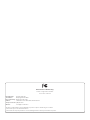 2
2
-
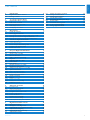 3
3
-
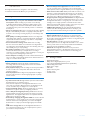 4
4
-
 5
5
-
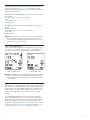 6
6
-
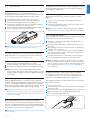 7
7
-
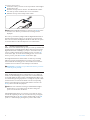 8
8
-
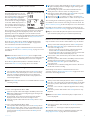 9
9
-
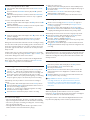 10
10
-
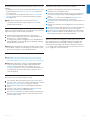 11
11
-
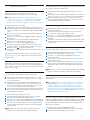 12
12
-
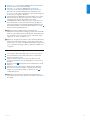 13
13
-
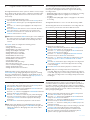 14
14
-
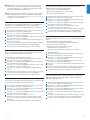 15
15
-
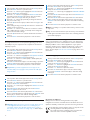 16
16
-
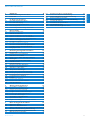 17
17
-
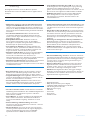 18
18
-
 19
19
-
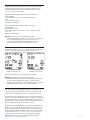 20
20
-
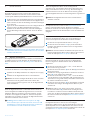 21
21
-
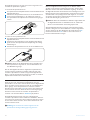 22
22
-
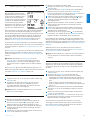 23
23
-
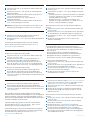 24
24
-
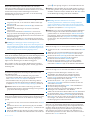 25
25
-
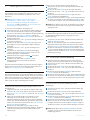 26
26
-
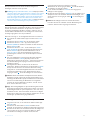 27
27
-
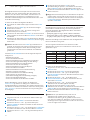 28
28
-
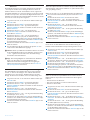 29
29
-
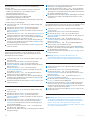 30
30
-
 31
31
-
 32
32
-
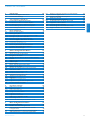 33
33
-
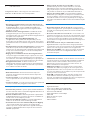 34
34
-
 35
35
-
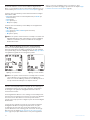 36
36
-
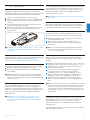 37
37
-
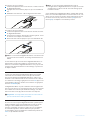 38
38
-
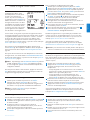 39
39
-
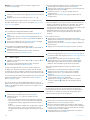 40
40
-
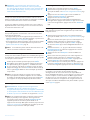 41
41
-
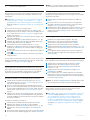 42
42
-
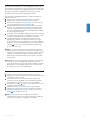 43
43
-
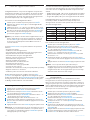 44
44
-
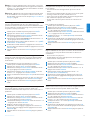 45
45
-
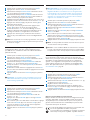 46
46
-
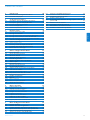 47
47
-
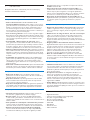 48
48
-
 49
49
-
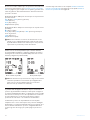 50
50
-
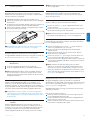 51
51
-
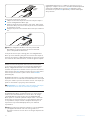 52
52
-
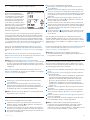 53
53
-
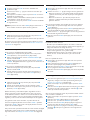 54
54
-
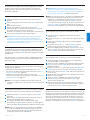 55
55
-
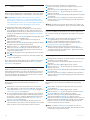 56
56
-
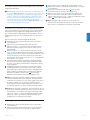 57
57
-
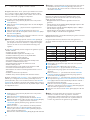 58
58
-
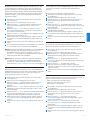 59
59
-
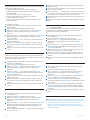 60
60
-
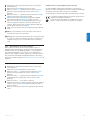 61
61
-
 62
62
-
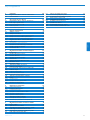 63
63
-
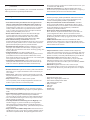 64
64
-
 65
65
-
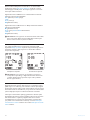 66
66
-
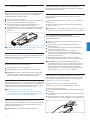 67
67
-
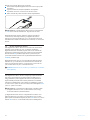 68
68
-
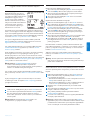 69
69
-
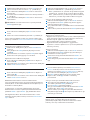 70
70
-
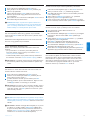 71
71
-
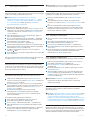 72
72
-
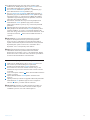 73
73
-
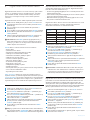 74
74
-
 75
75
-
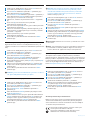 76
76
-
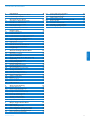 77
77
-
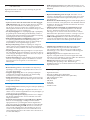 78
78
-
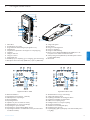 79
79
-
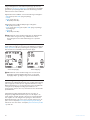 80
80
-
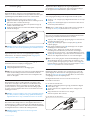 81
81
-
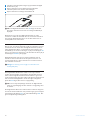 82
82
-
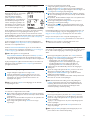 83
83
-
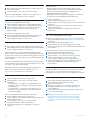 84
84
-
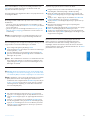 85
85
-
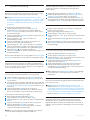 86
86
-
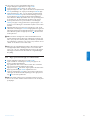 87
87
-
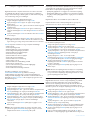 88
88
-
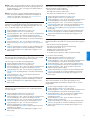 89
89
-
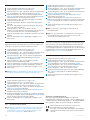 90
90
-
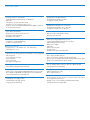 91
91
-
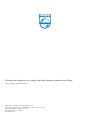 92
92
Philips DVR LFH 9600 Manual de usuario
- Categoría
- Dictáfonos
- Tipo
- Manual de usuario
- Este manual también es adecuado para
En otros idiomas
- français: Philips DVR LFH 9600 Manuel utilisateur
- English: Philips DVR LFH 9600 User manual
- Deutsch: Philips DVR LFH 9600 Benutzerhandbuch
- svenska: Philips DVR LFH 9600 Användarmanual
- suomi: Philips DVR LFH 9600 Ohjekirja
Documentos relacionados
-
Philips LFH 9600 Guía del usuario
-
Philips LFH9375/27 Manual de usuario
-
Philips LFH 0955 Instrucciones de operación
-
Philips LFH9375/27 Manual de usuario
-
Philips Barcode module 9294 Especificación
-
Philips DPM 8200 Guía del usuario
-
Philips LFH9380/27 Manual de usuario
-
Philips LFH9398 Manual de usuario
-
Philips DPM7700 El manual del propietario
-
Philips LFH 9160 Manual de usuario